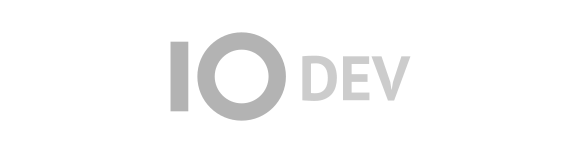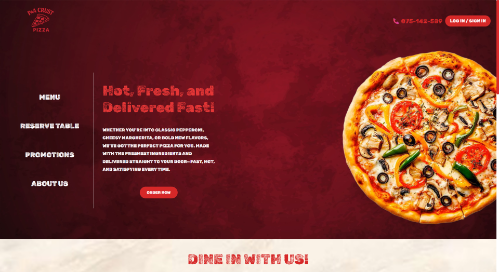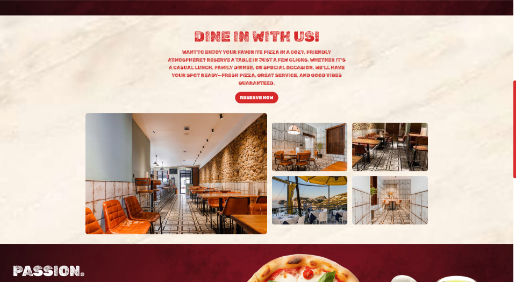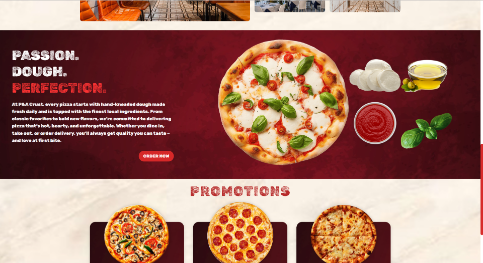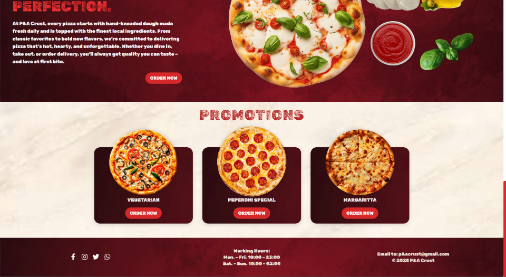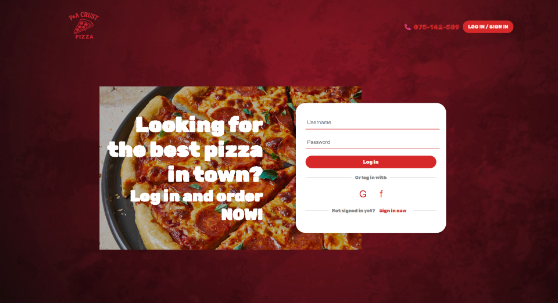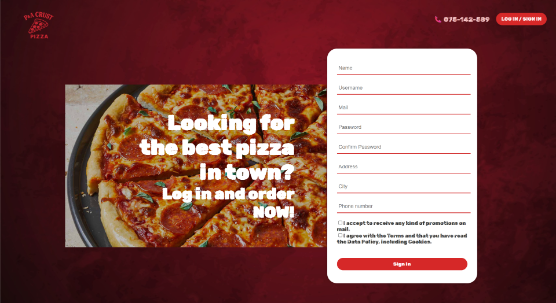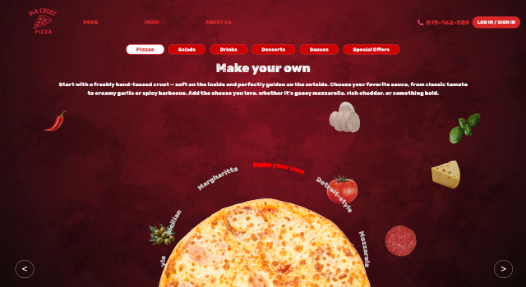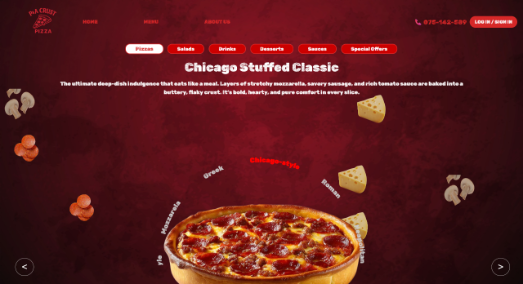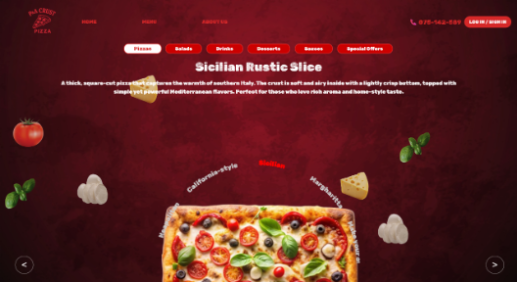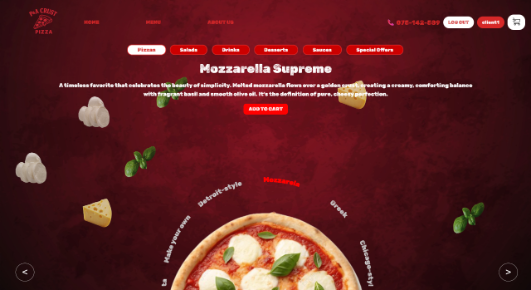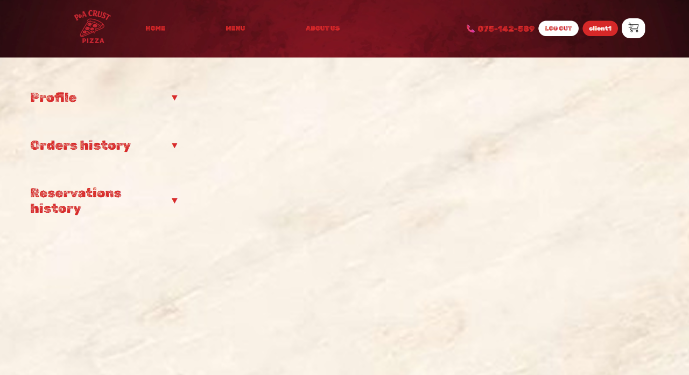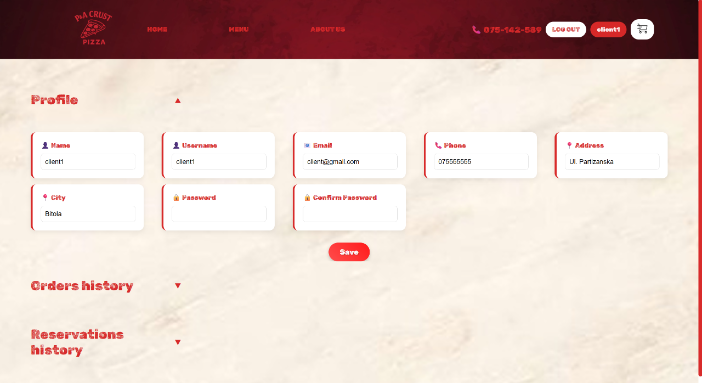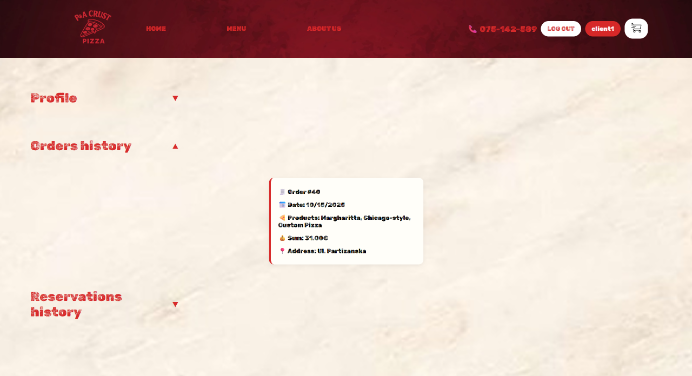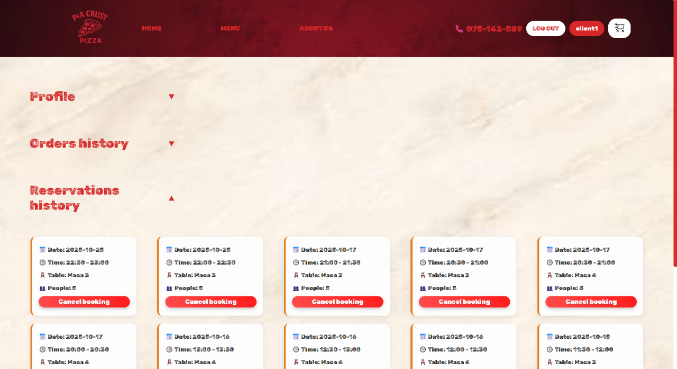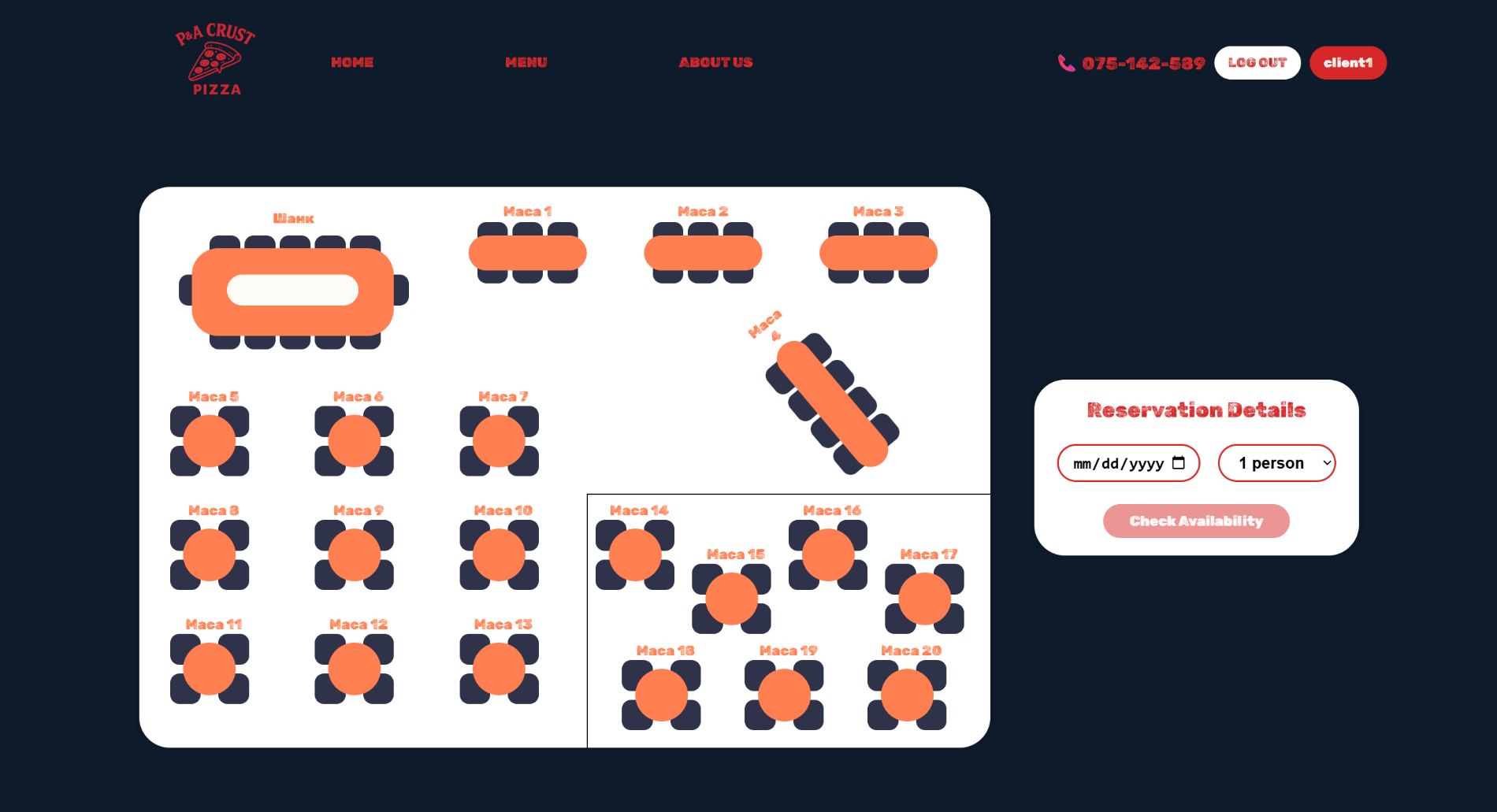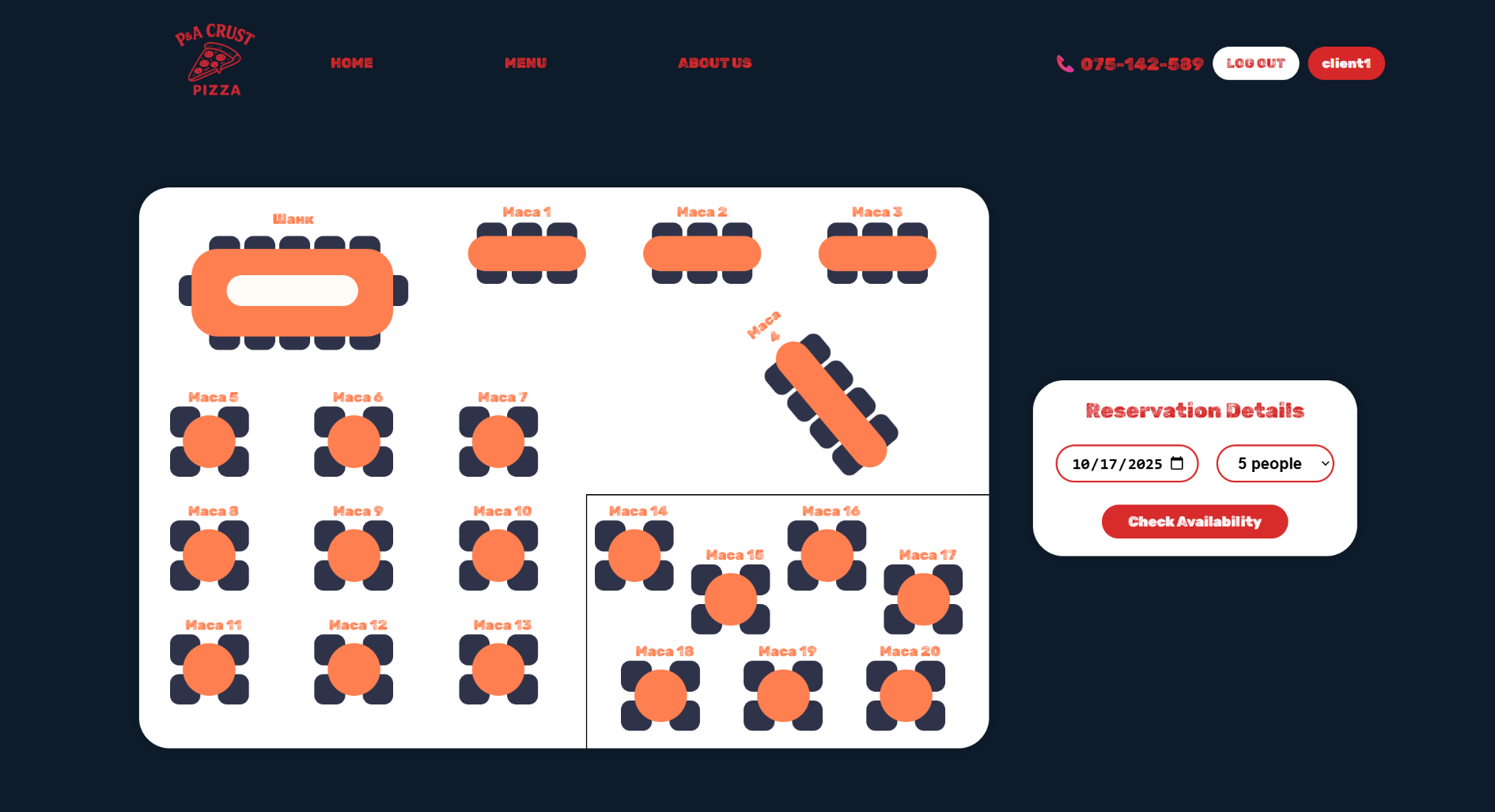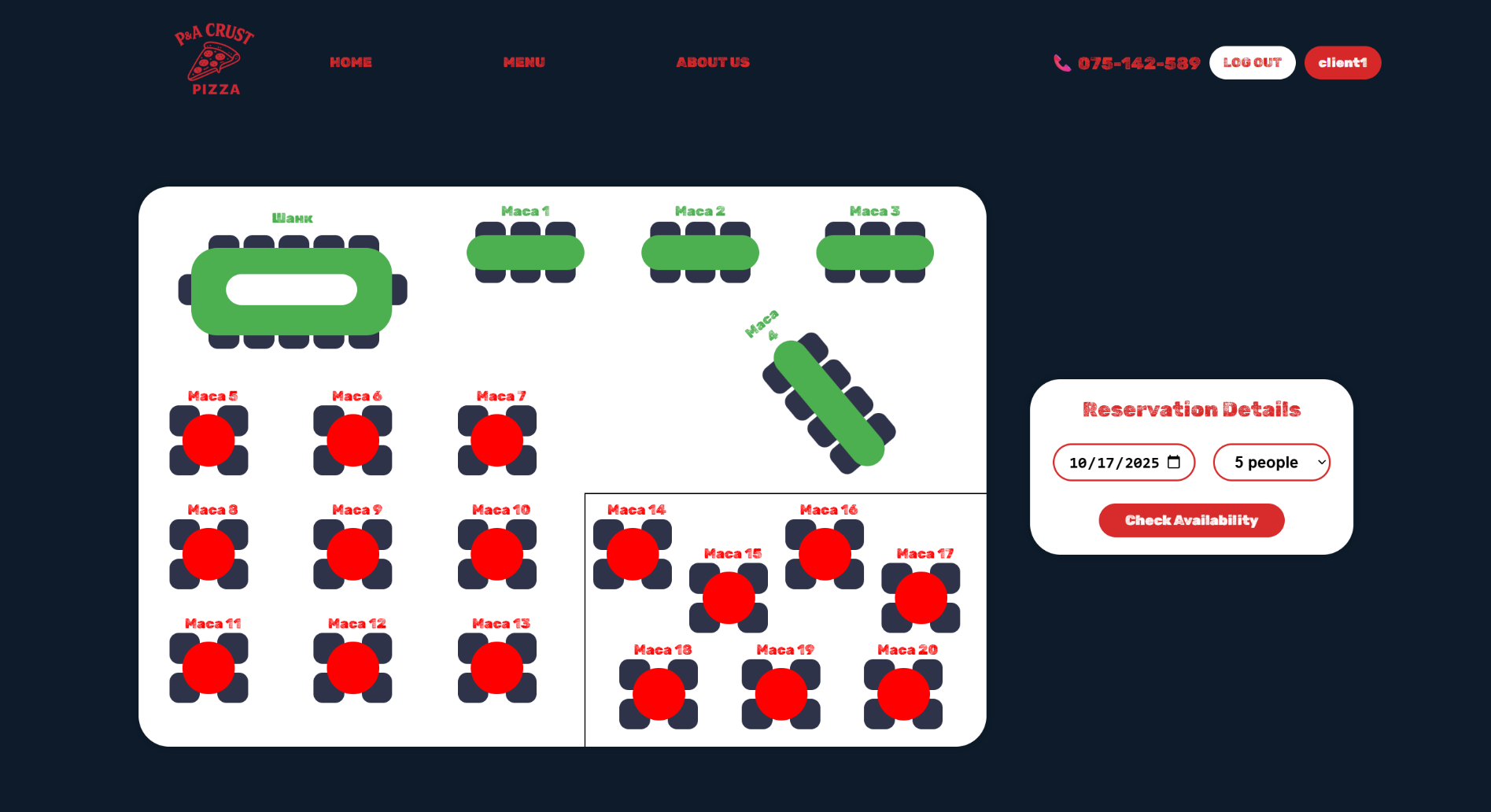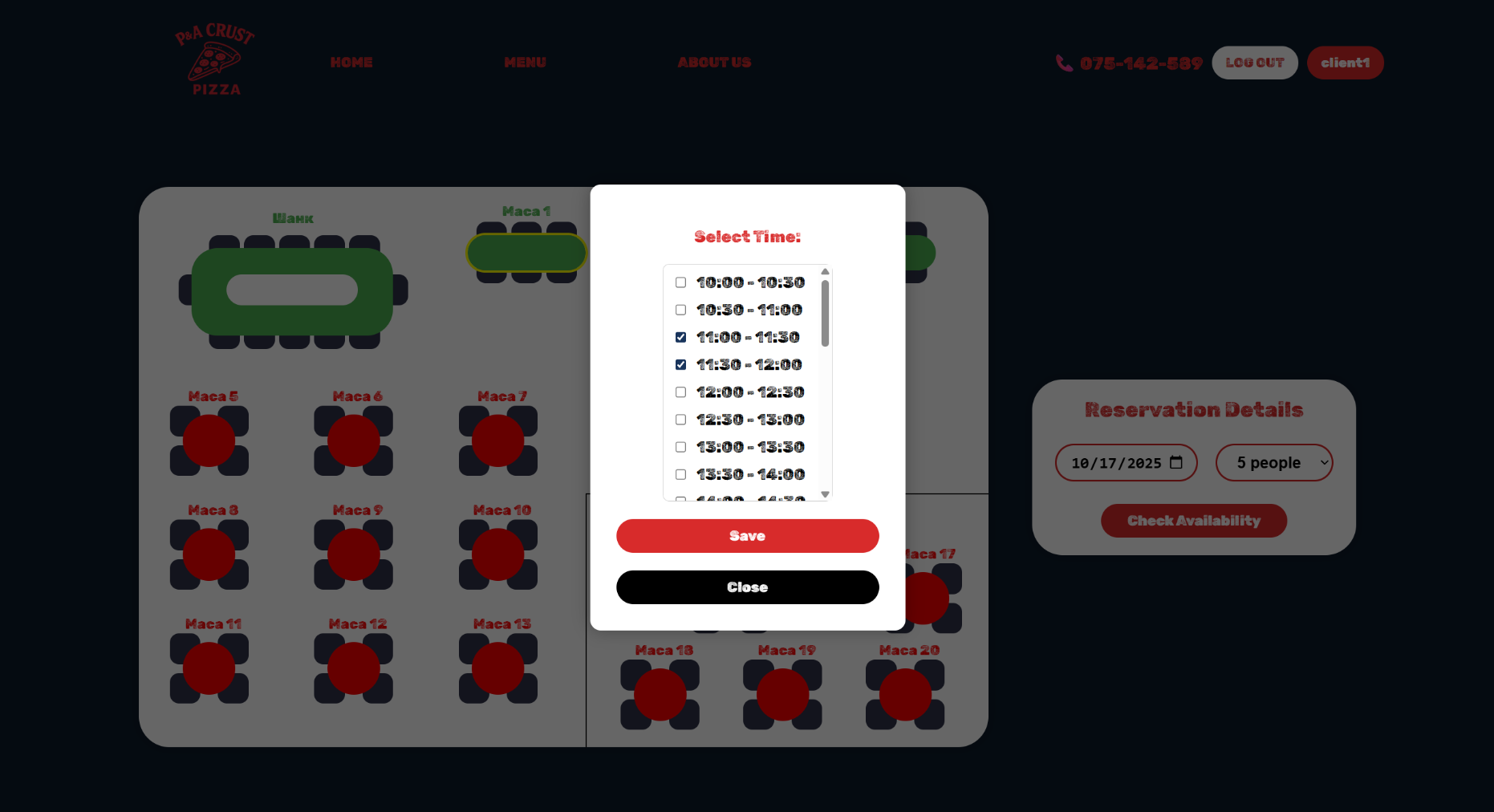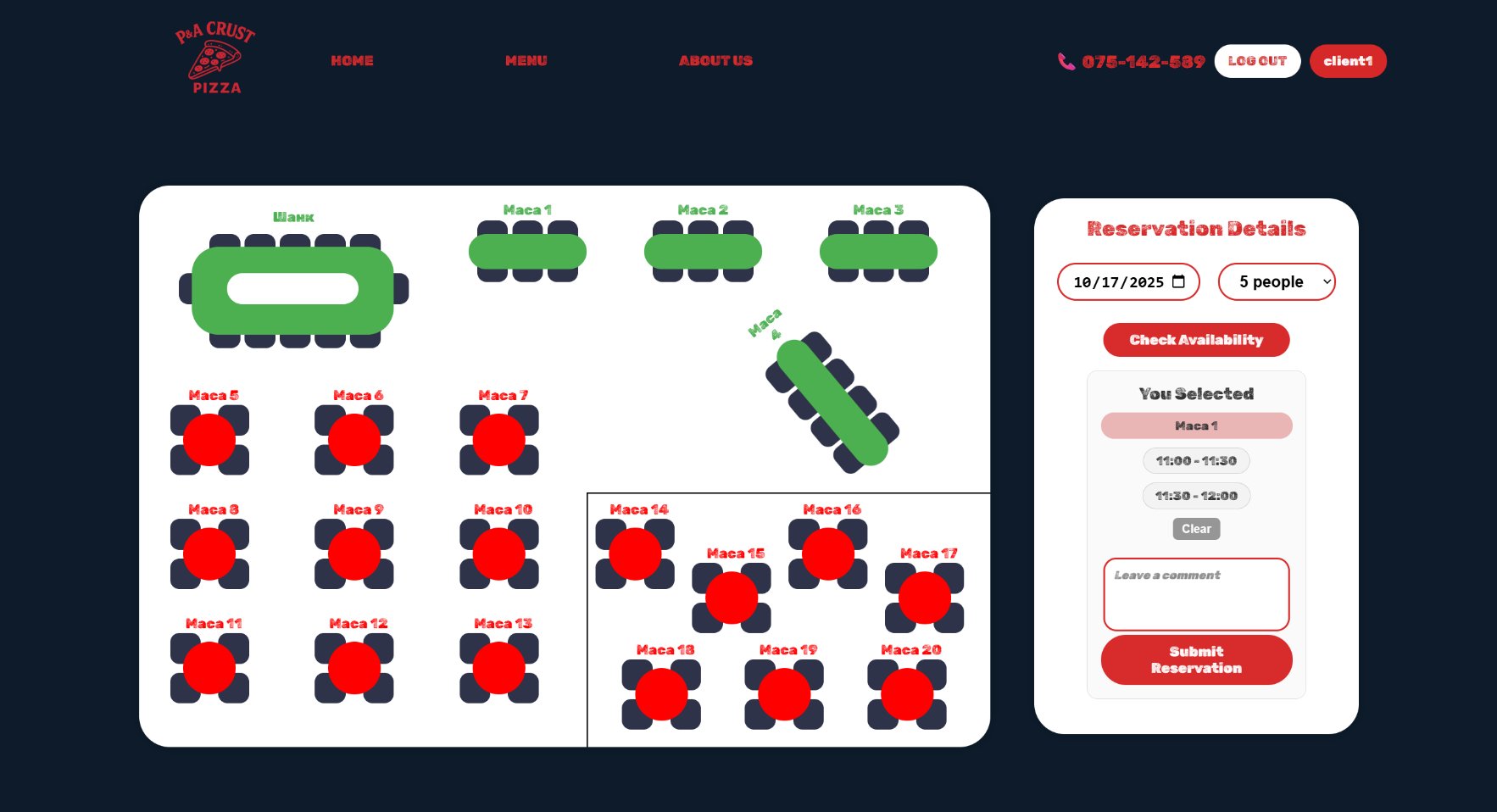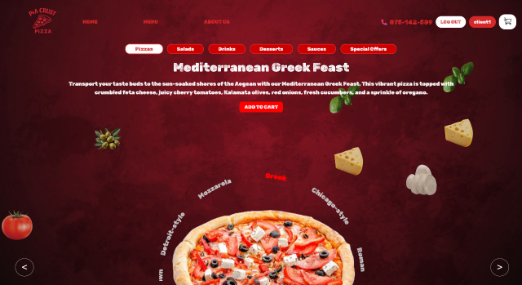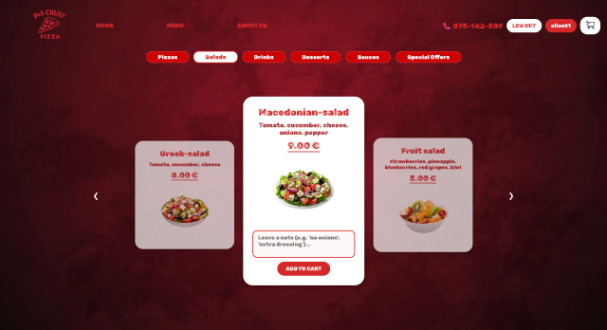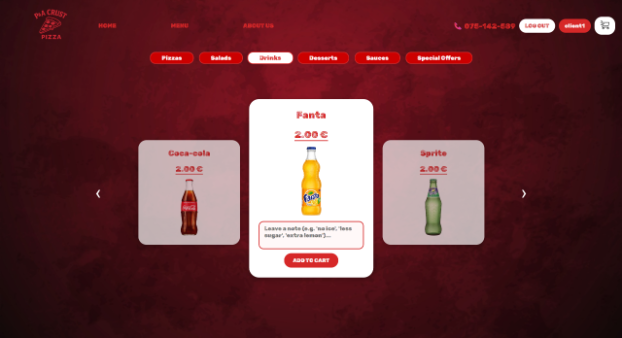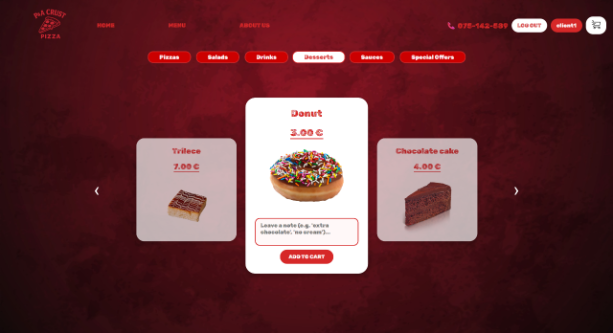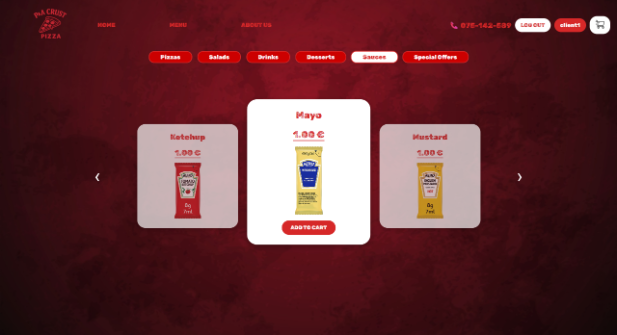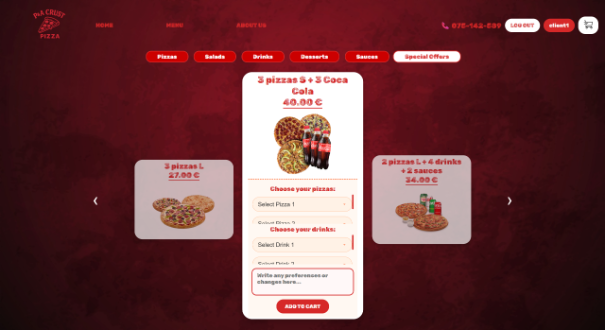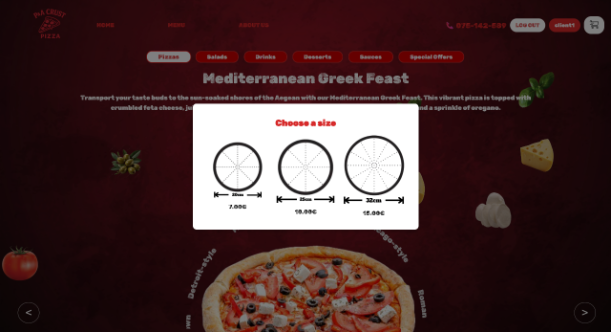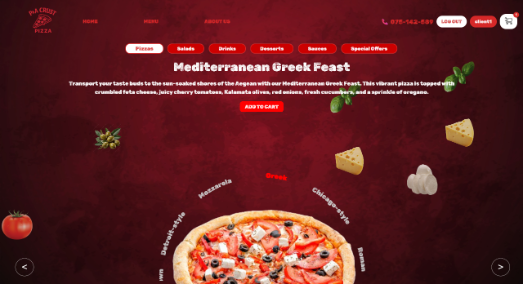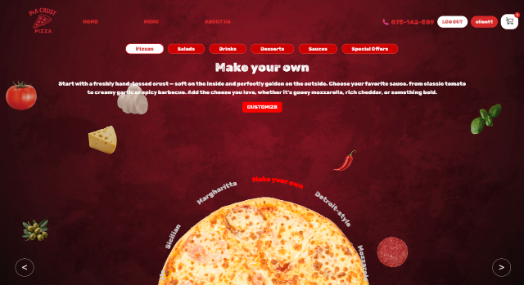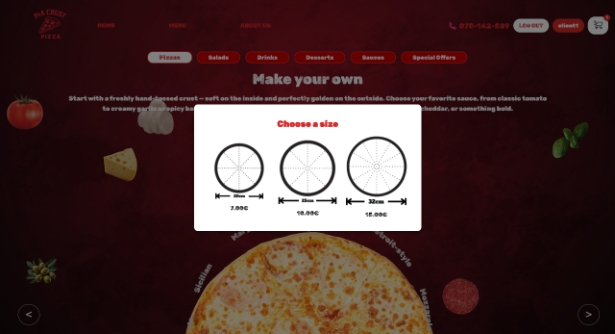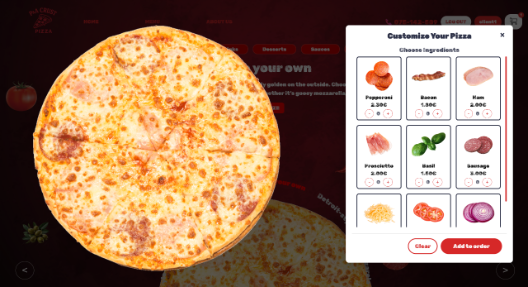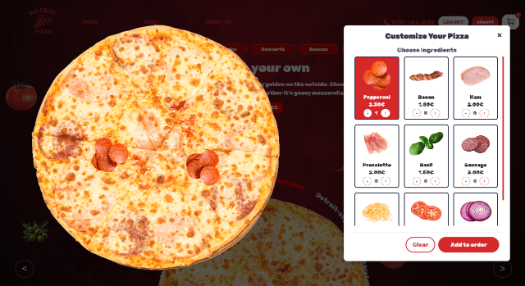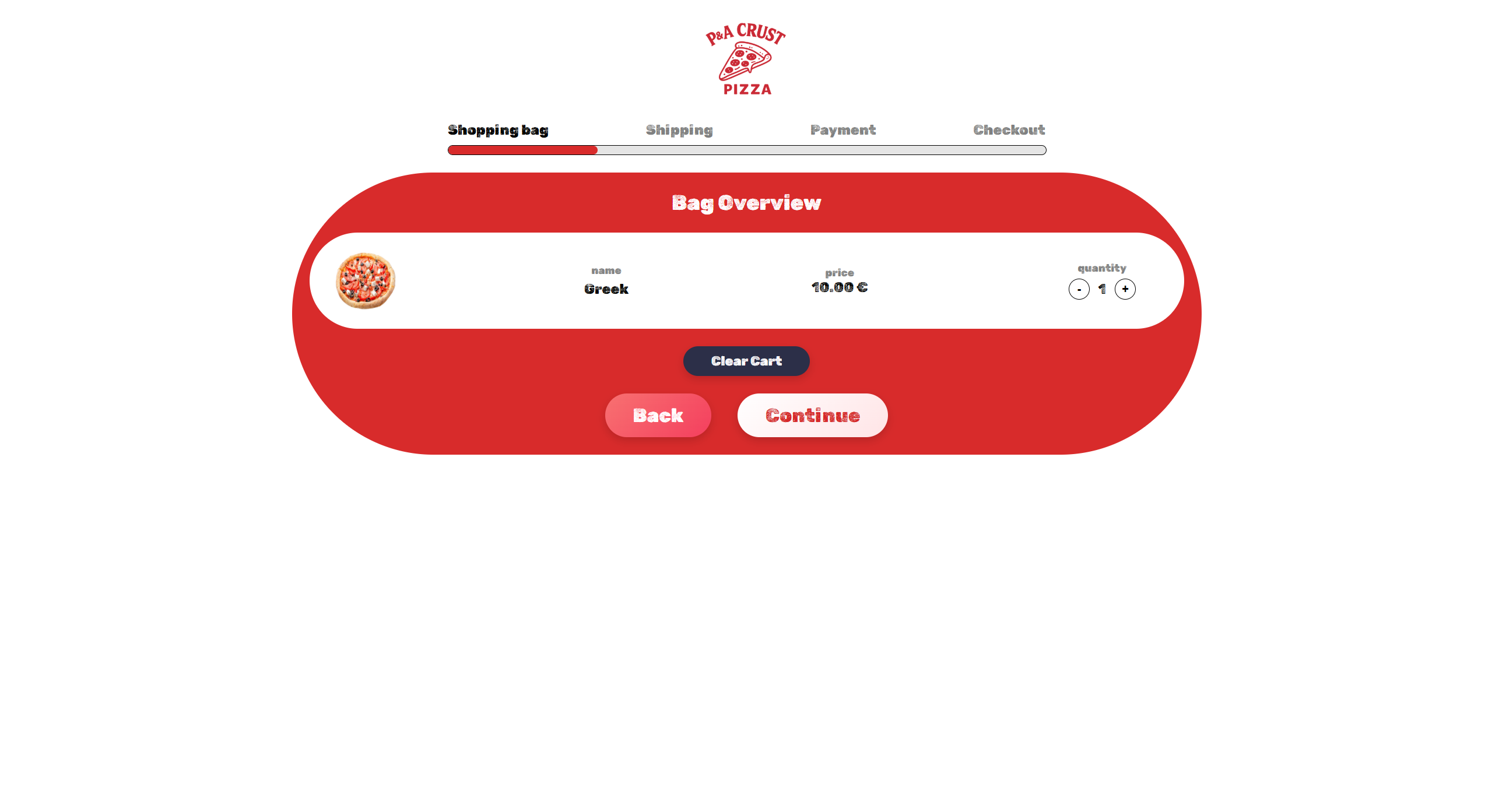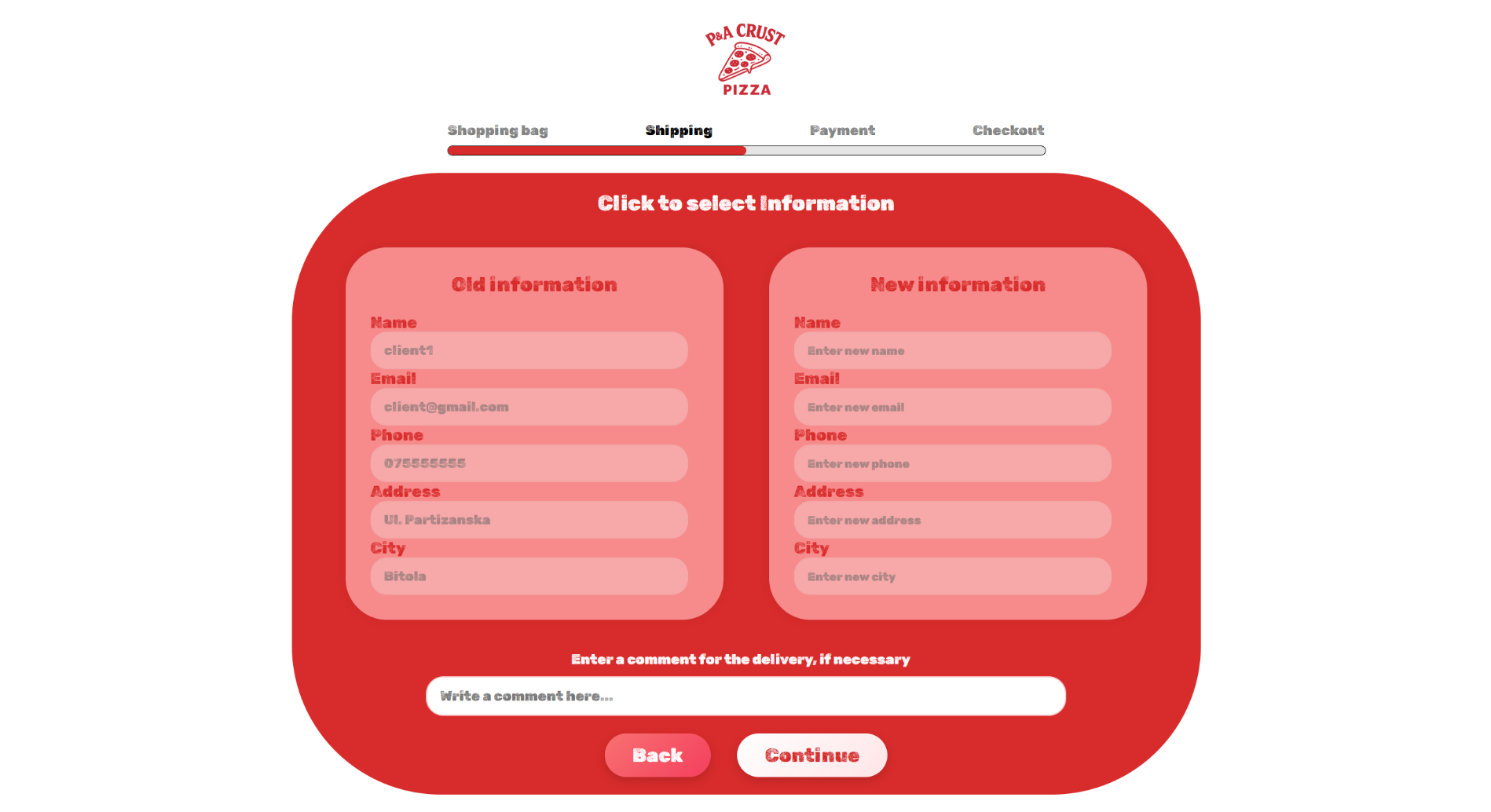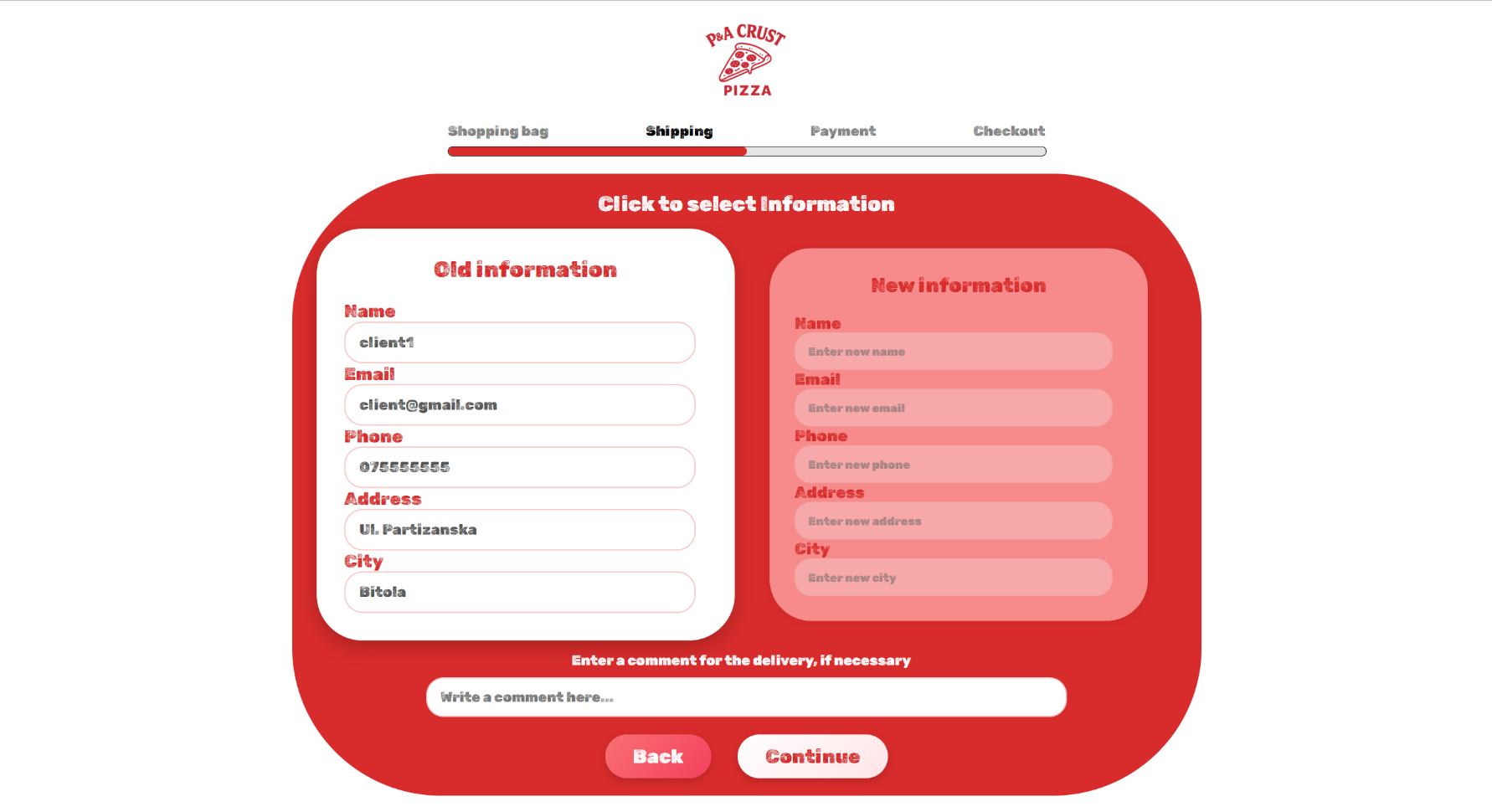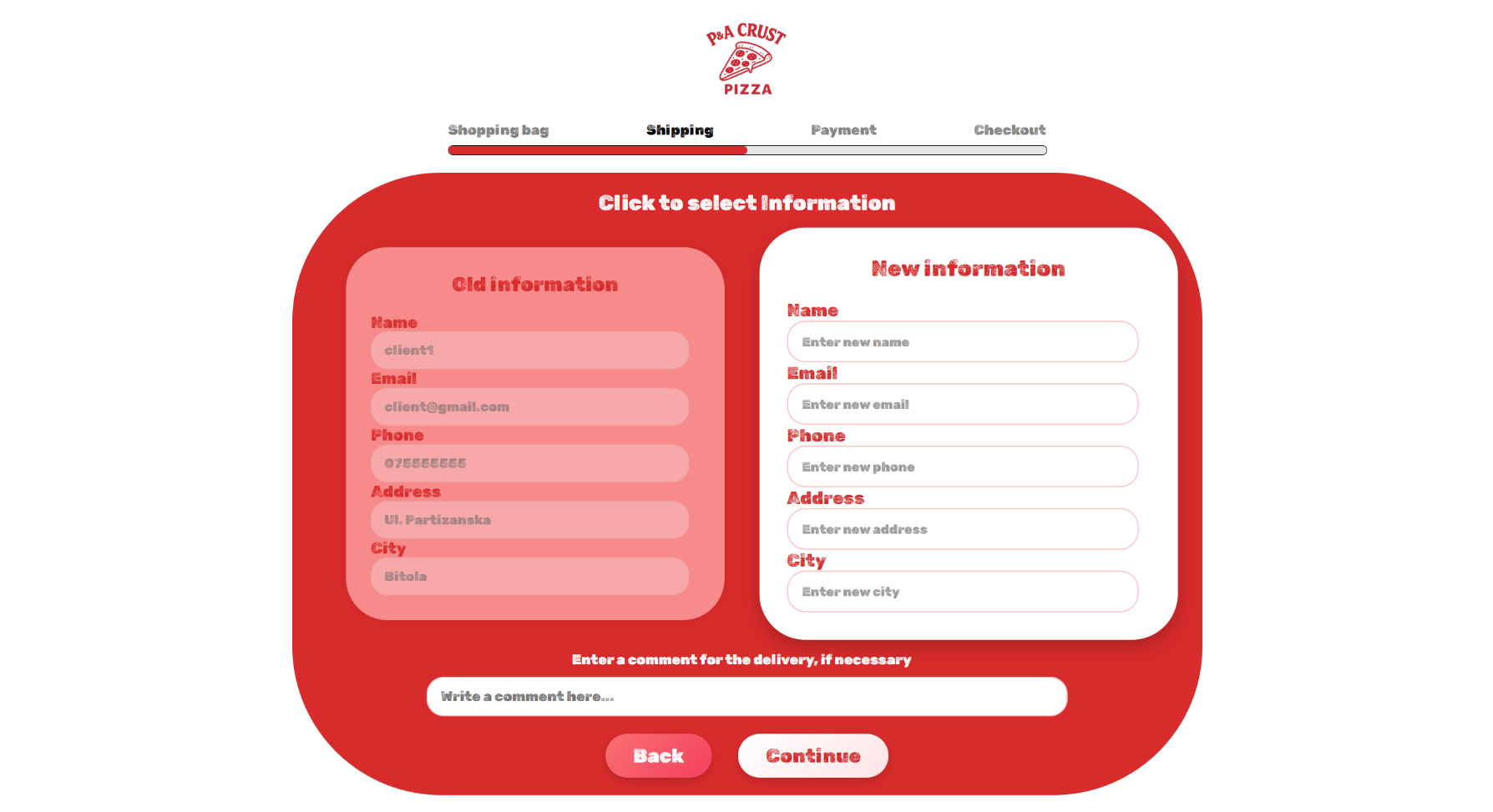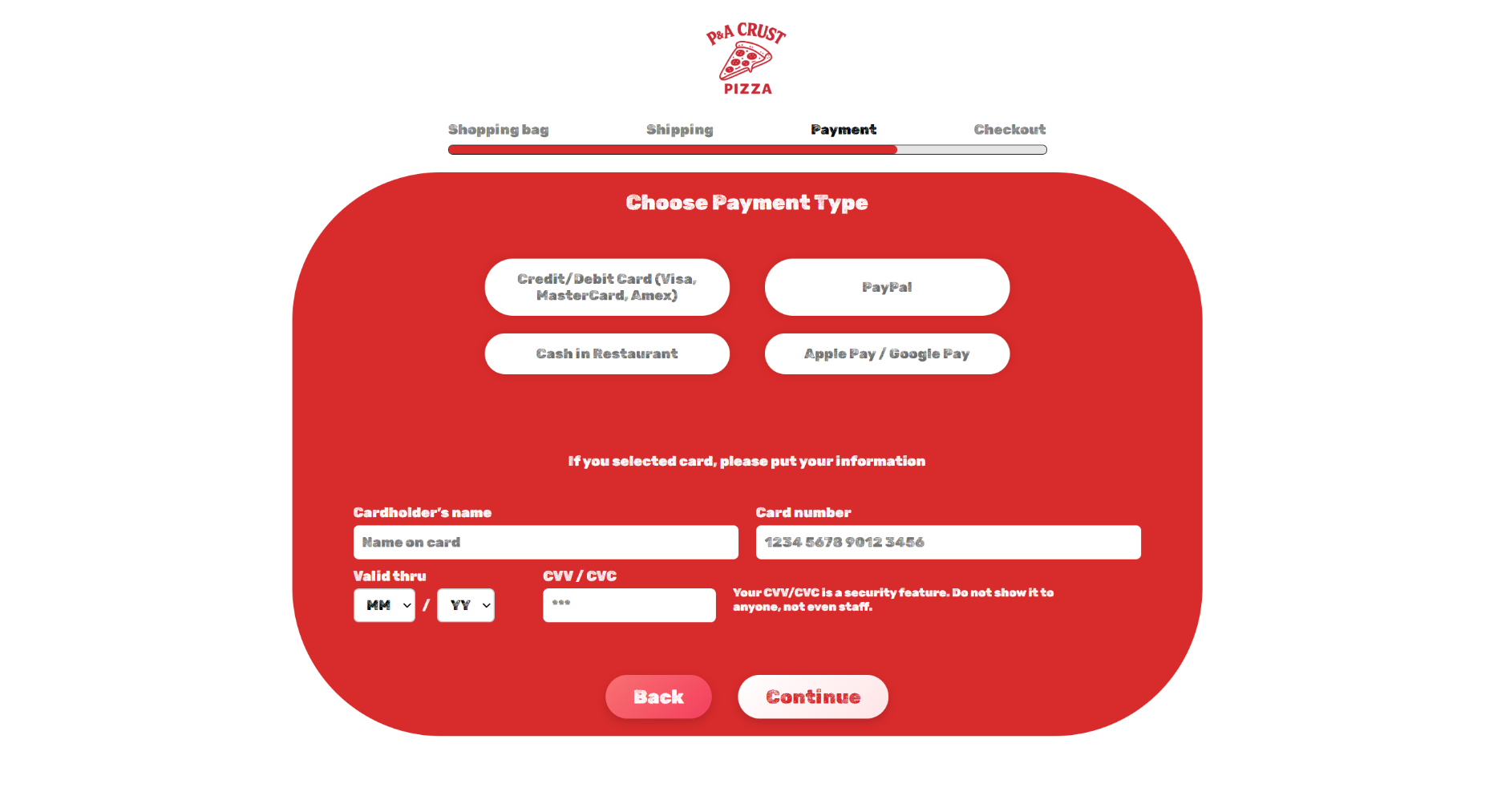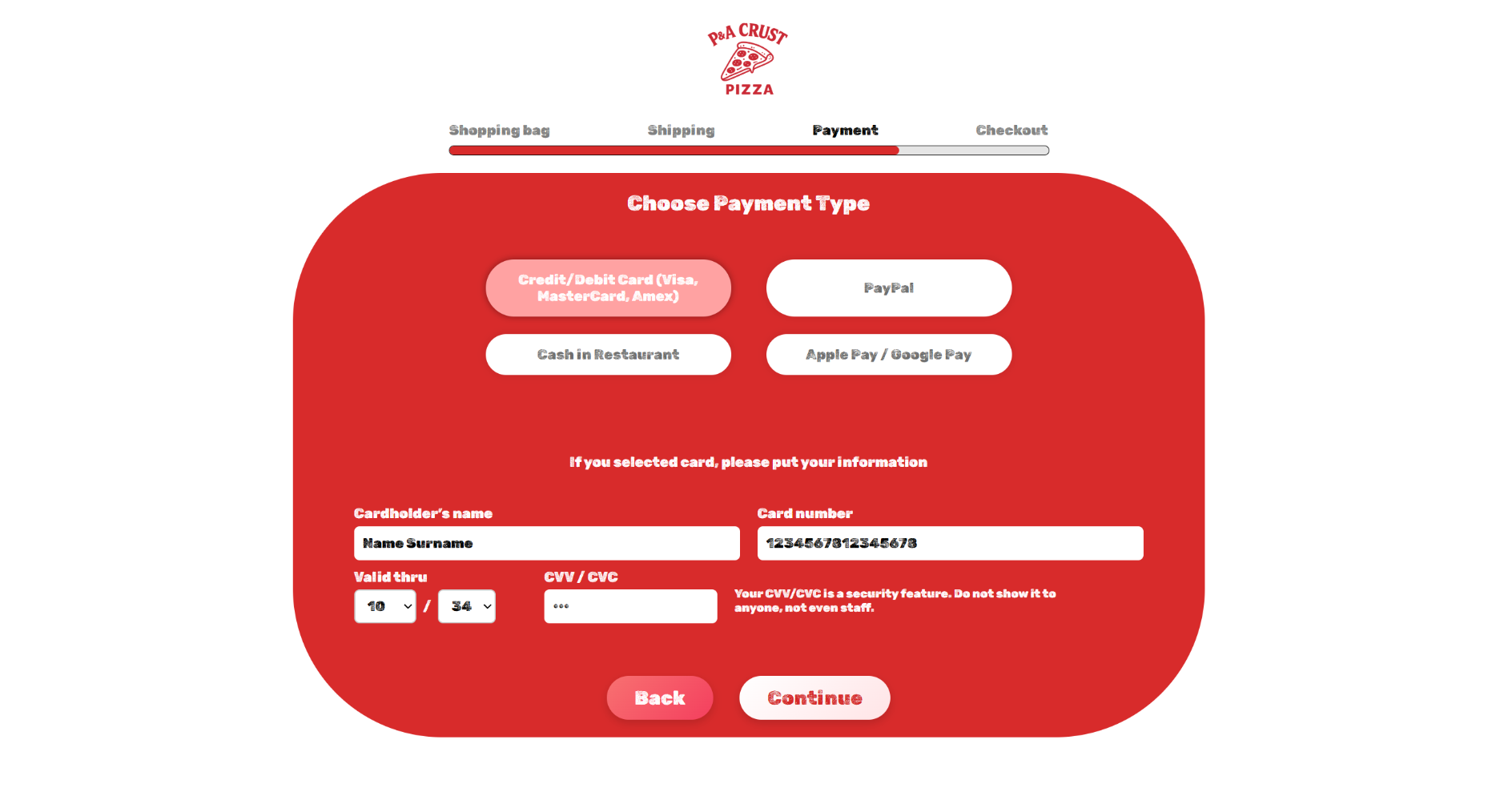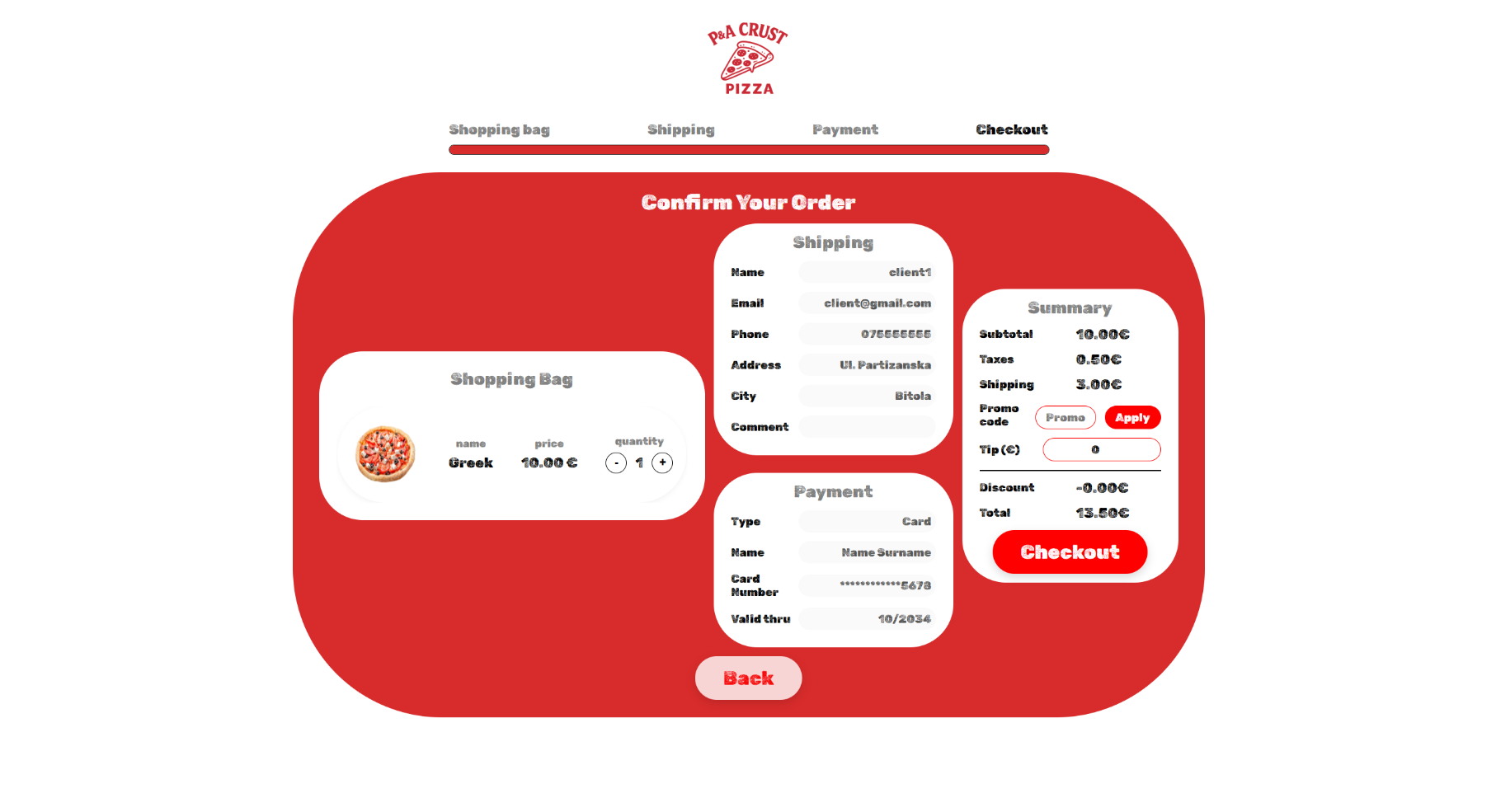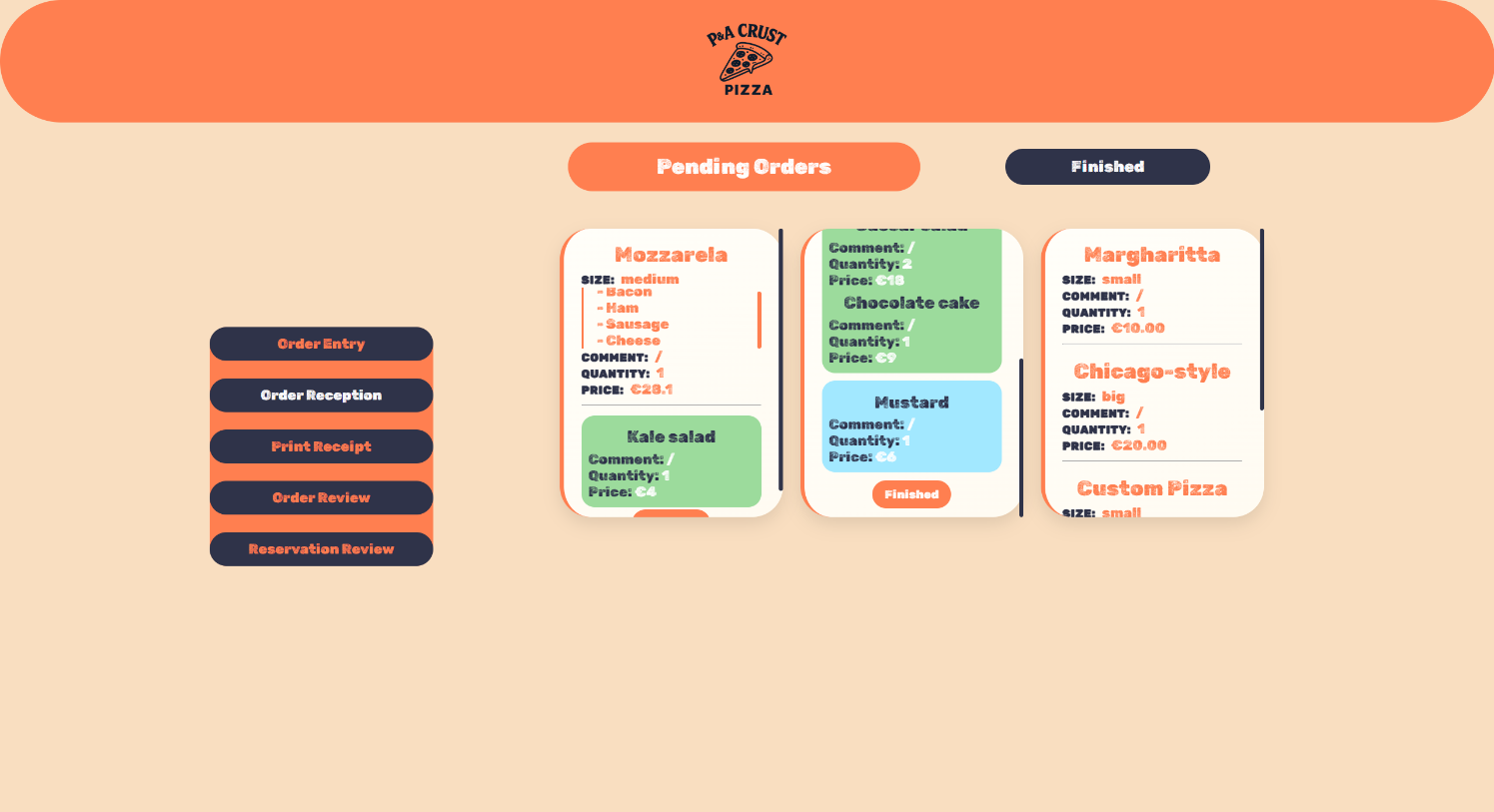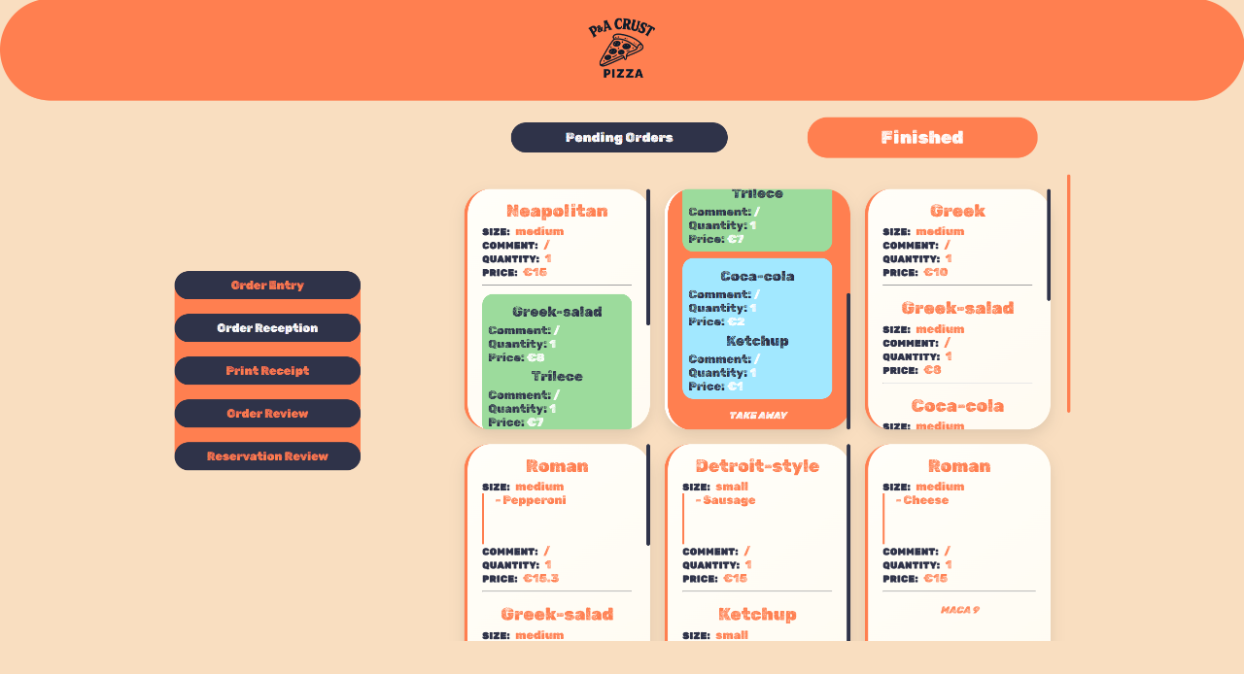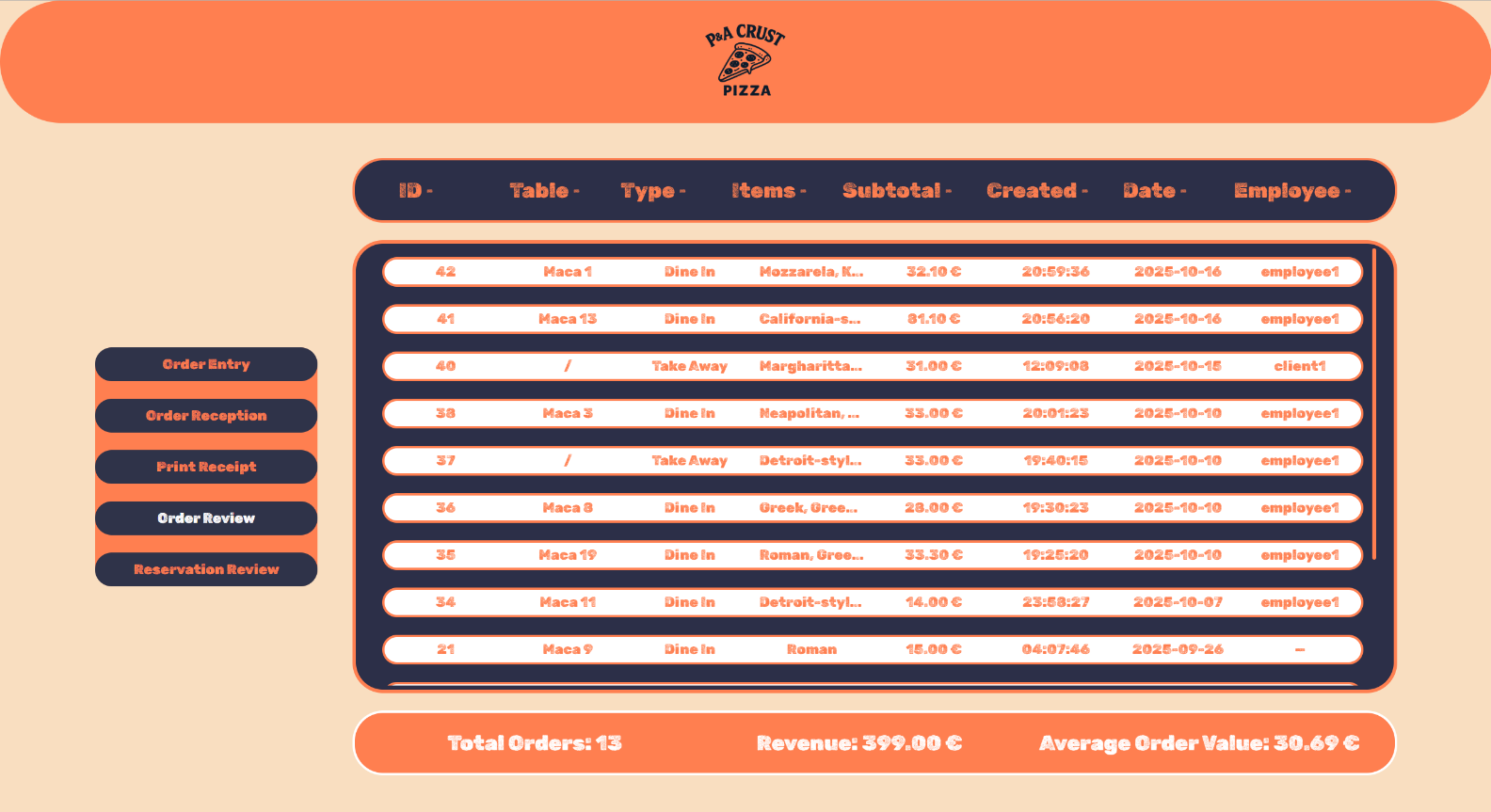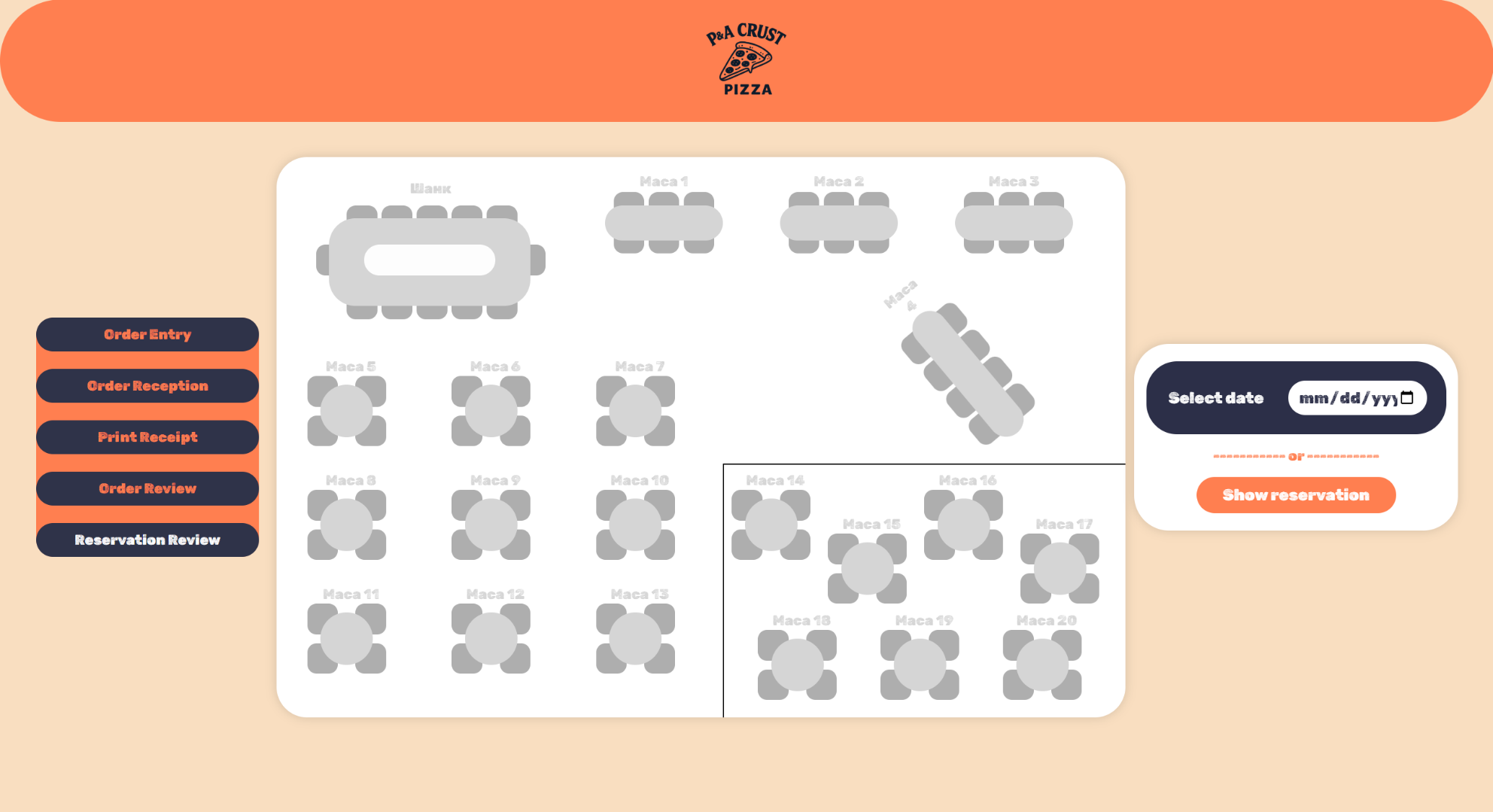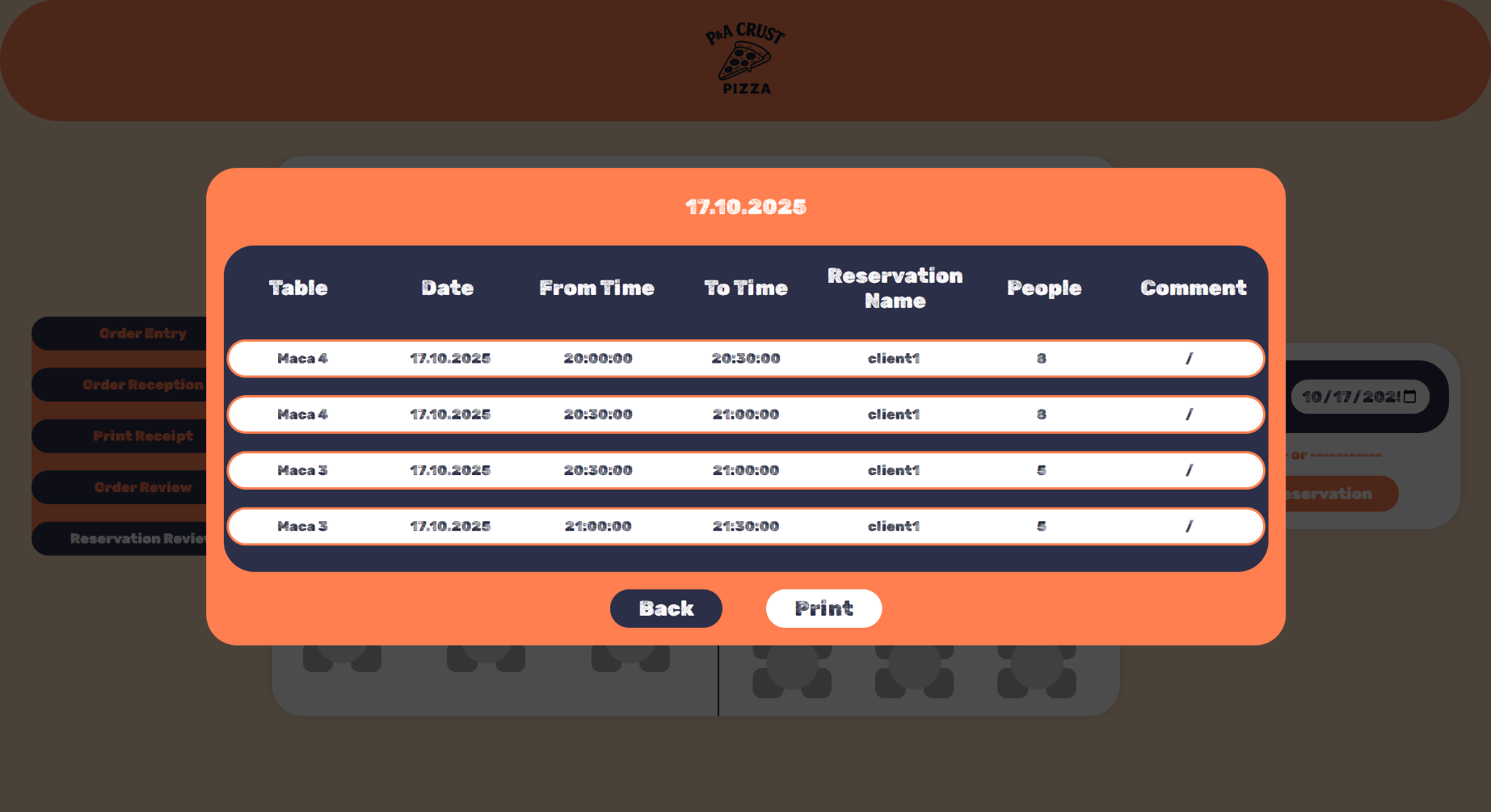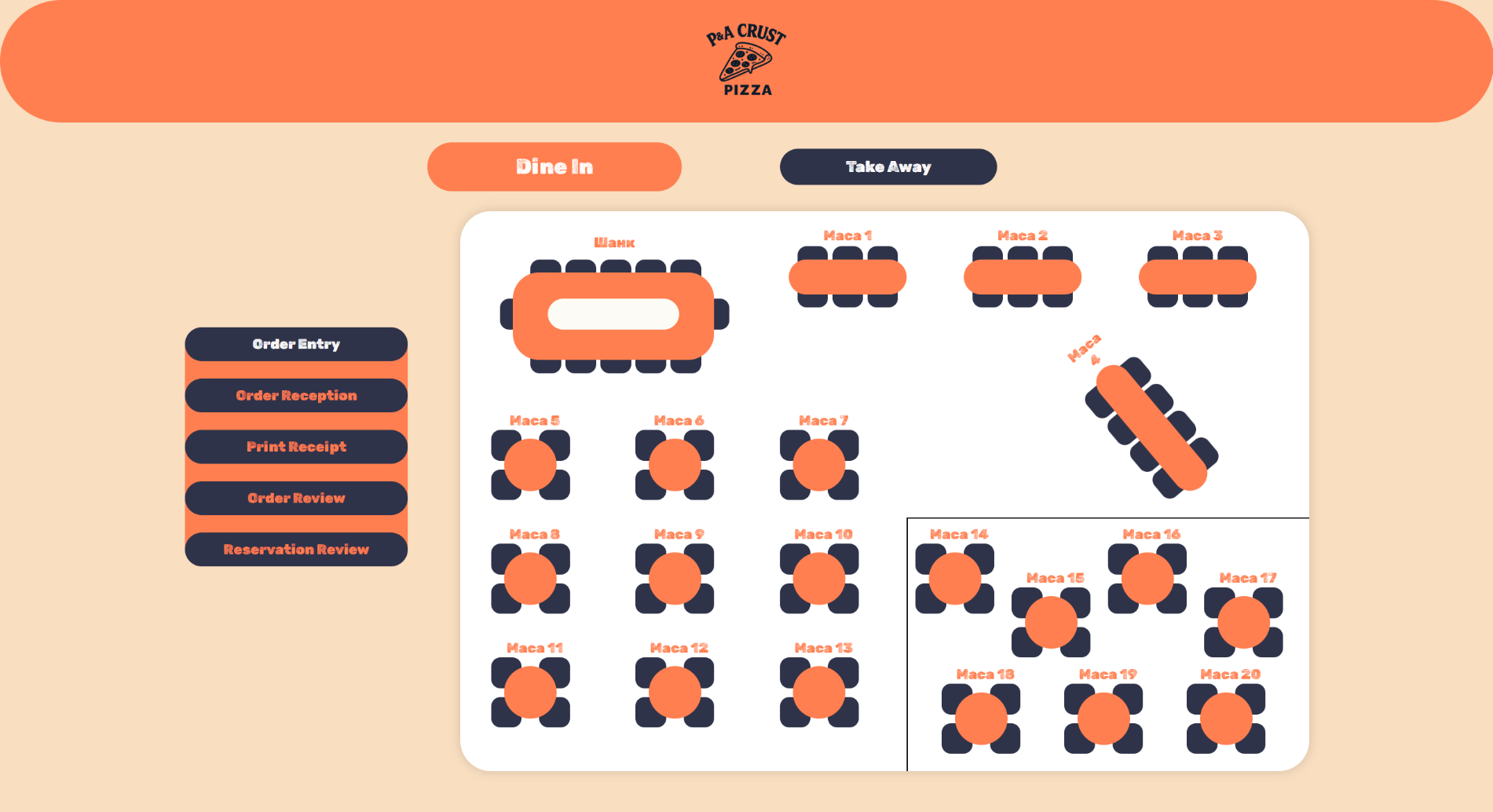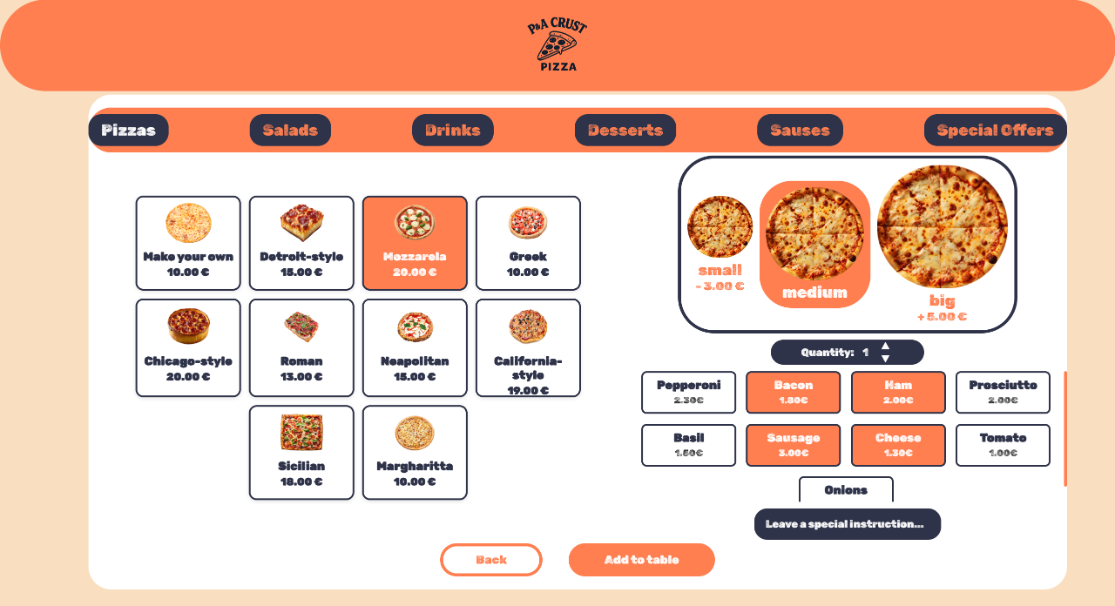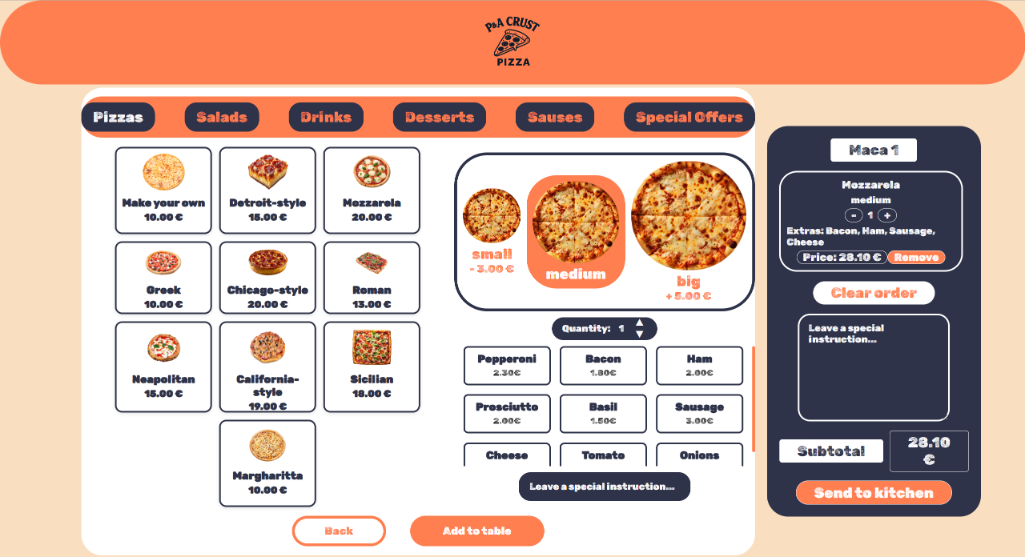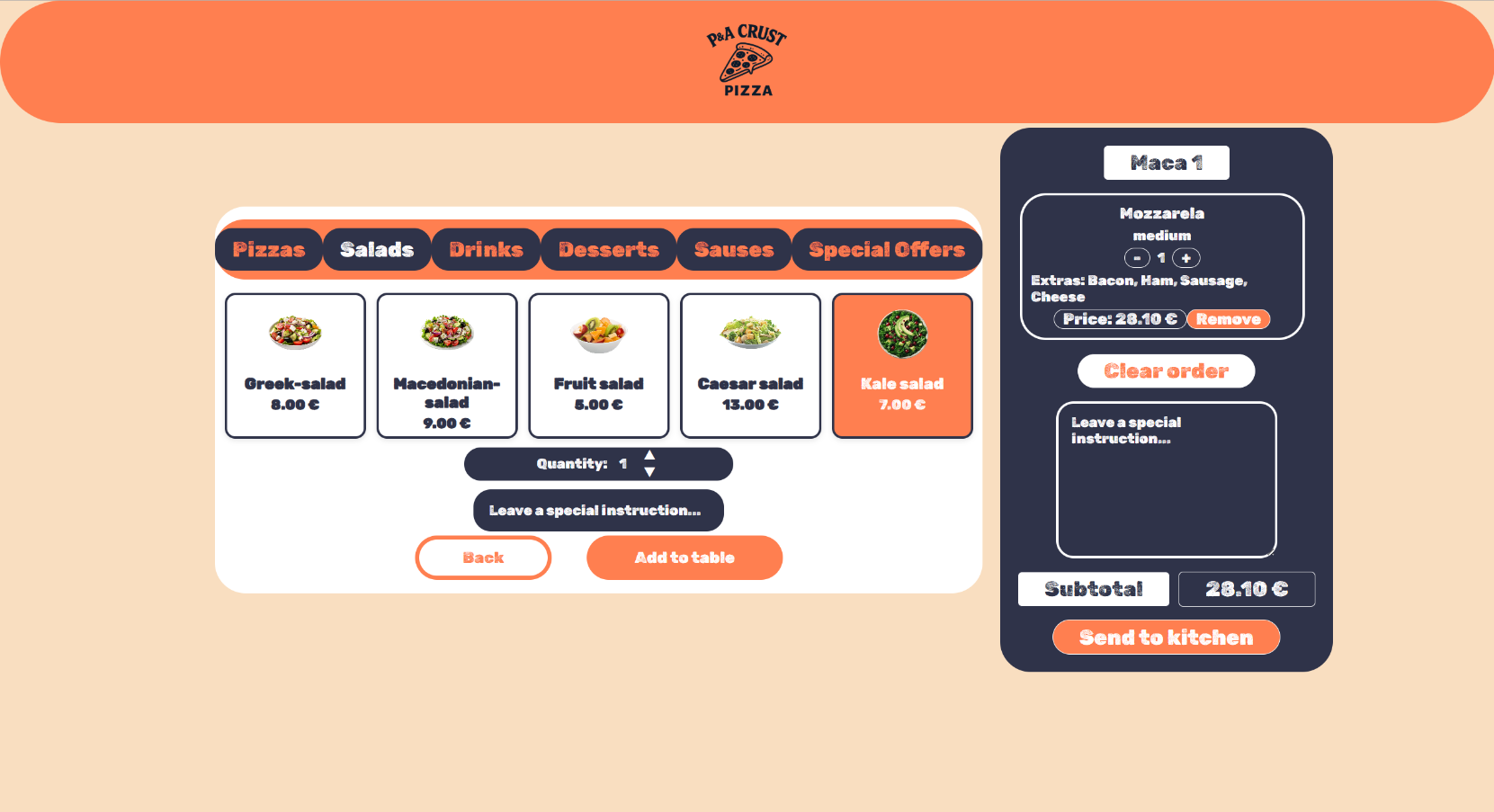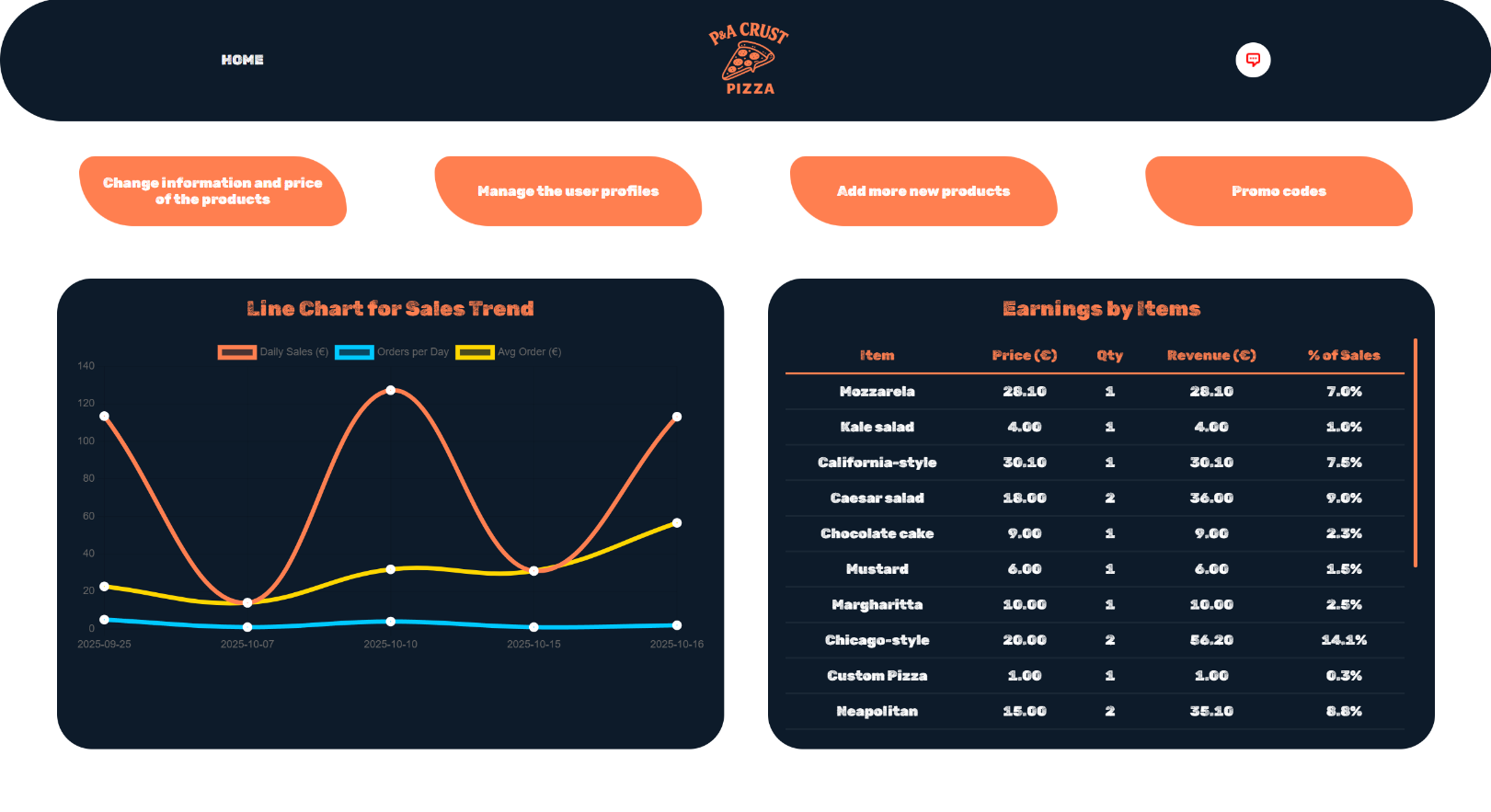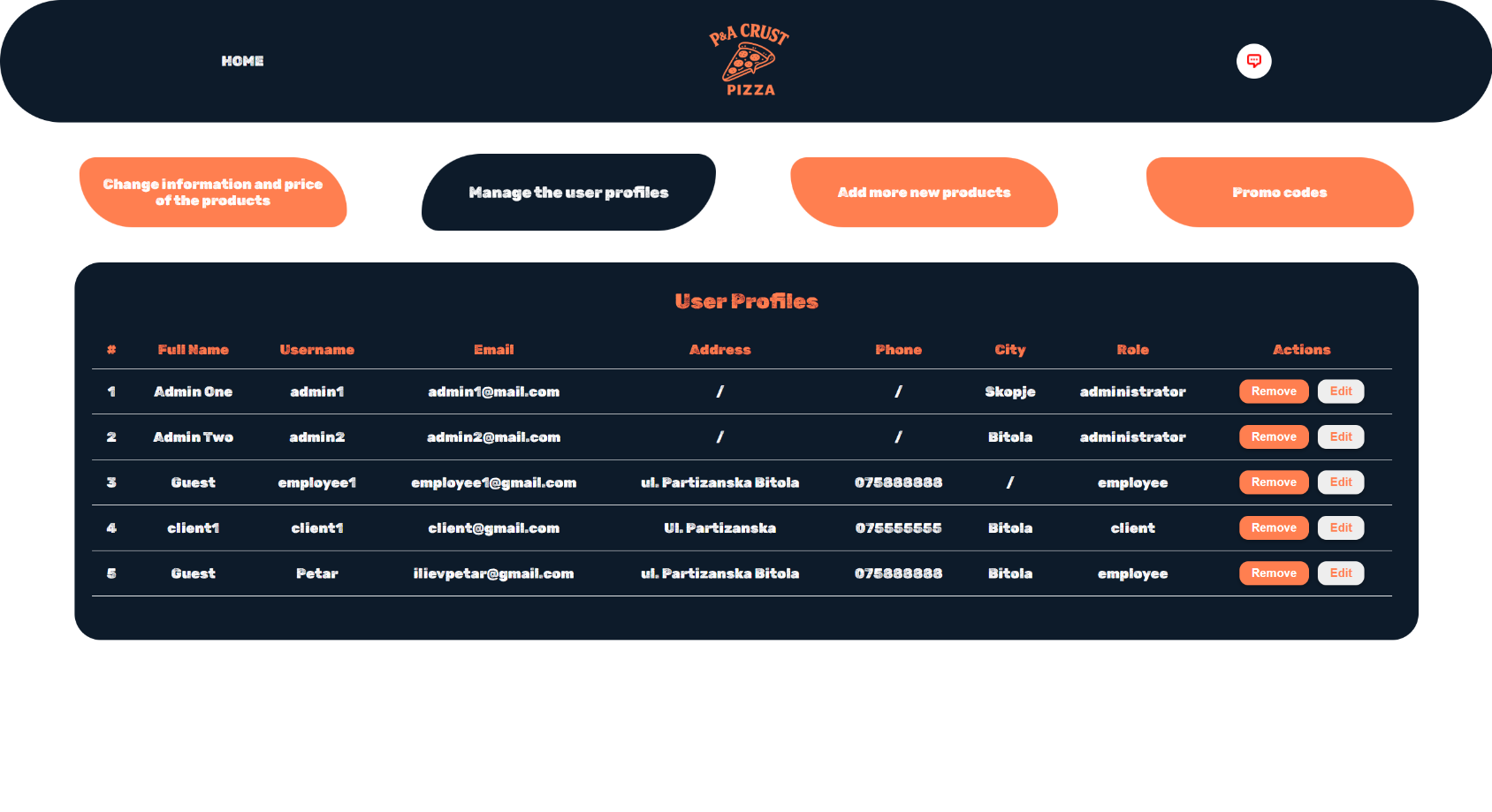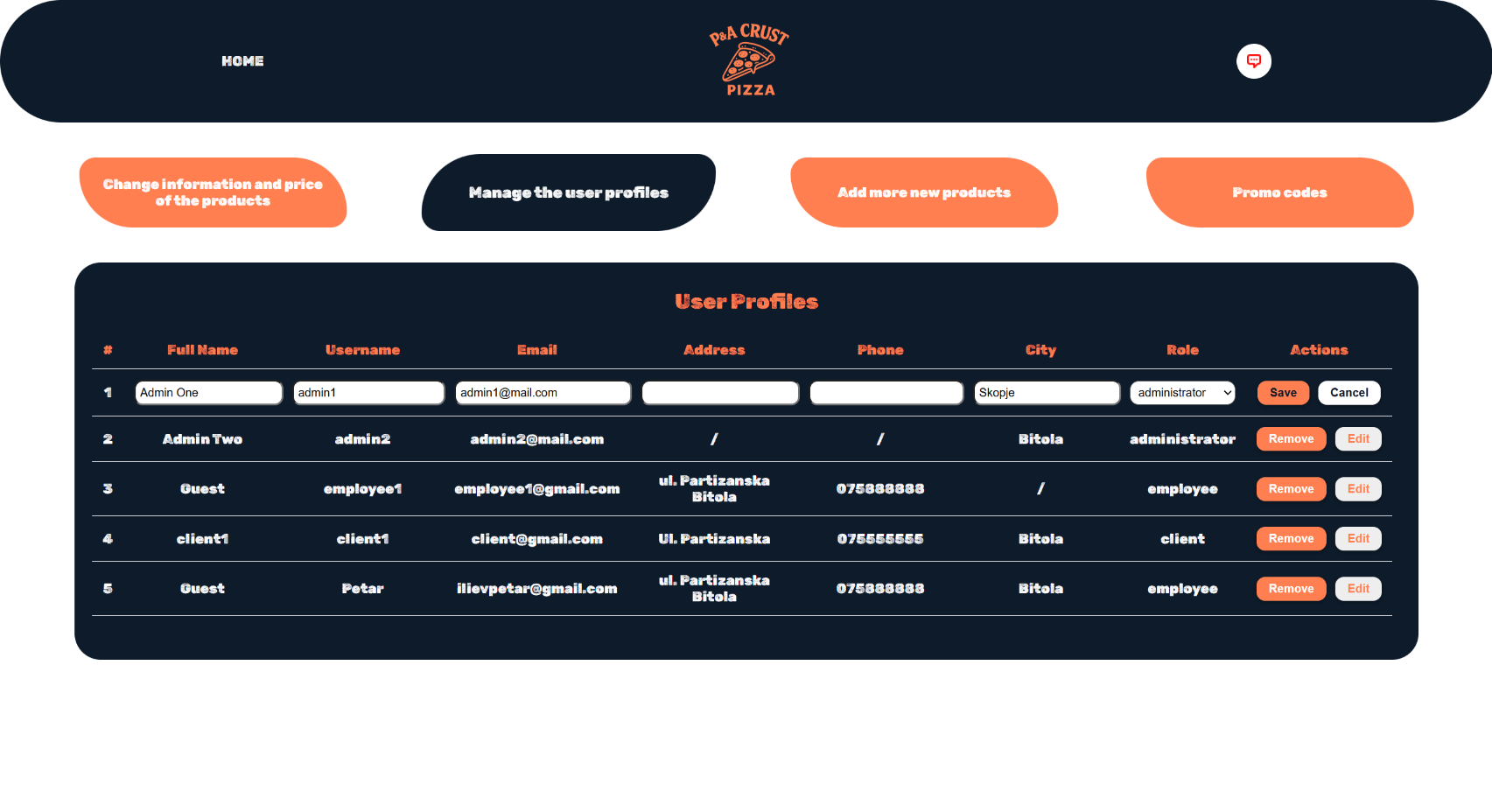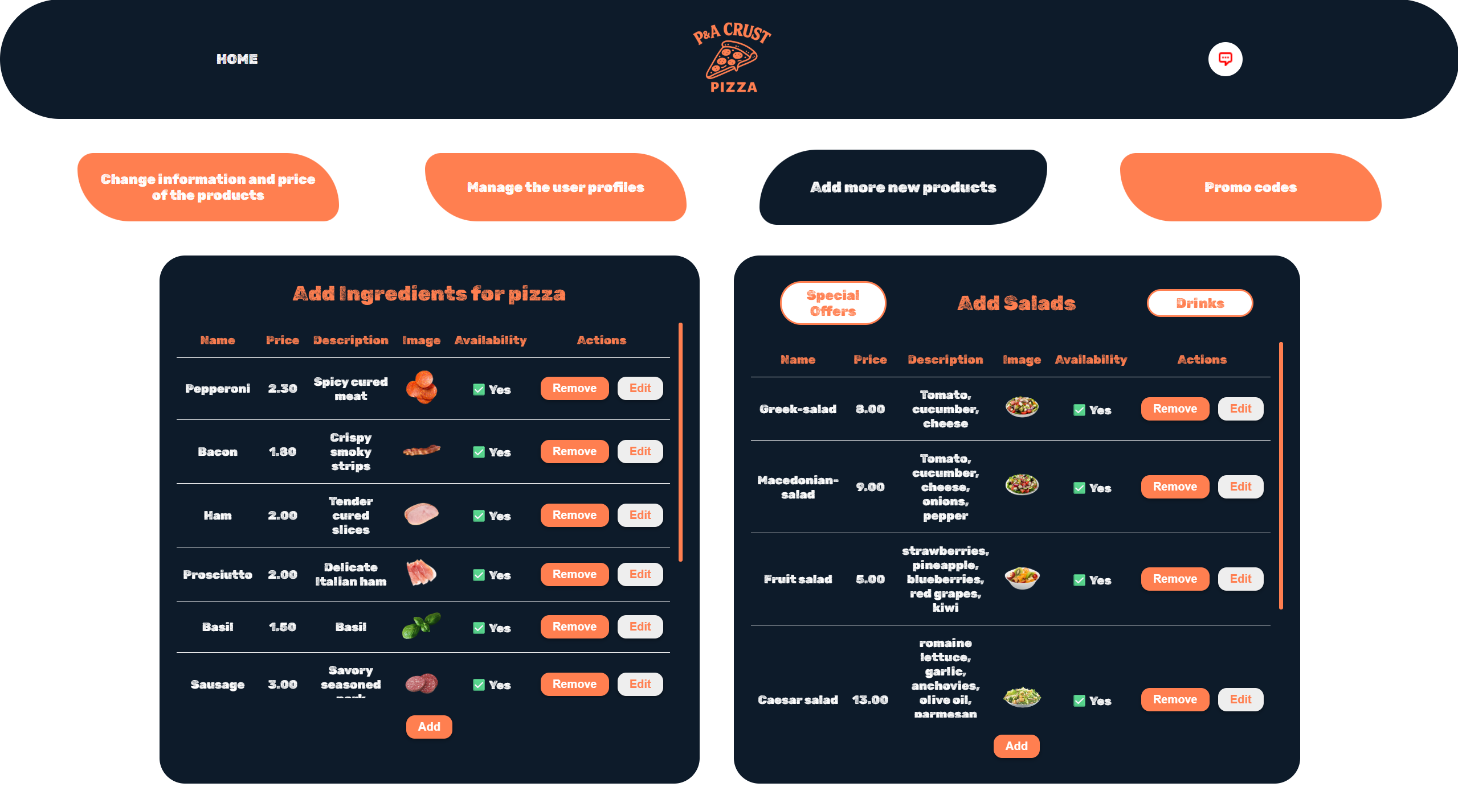| Version 2 (modified by , 2 months ago) ( diff ) |
|---|
Реализација на случаи на употреба
Главната страница која се прикажува при стартување на апликацијата
ID: 1 - Регистрација / Најава
По отворањето на почетната страница, корисникот го избира копчето LOG IN / SIGN IN, по што системот го пренасочува кон страницата за најавување.
Во случај корисникот да не е регистриран, со избор на опцијата Sign in now, системот го насочува кон формата за регистрација.
ID: 2 - Преглед на мени [Ненајавен и најавен клиент]
На почетната страница, корисникот може да пристапи до менито со клик на копчето Menu, при што изгледот е прикажан на сликите подолу. Ова е изгледот само доколку корисникот не е најавен.
Во случај корисникот да е најавен, системот му овозможува да ја искористи опцијата Add to cart, со што избраната пица се додава во кошничката лоцирана во горниот десен дел од екранот.
ID: 3 - Преглед на профил [Најавен клиент]
На почетната страница, доколку корисникот е најавен, може да пристапи до својот профил со клик на името во горниот десен дел. Таму се прикажани неговите информации за профилот, претходните нарачки и резервации.
ID: 4 - Резервација на маса [Најавен клиент]
На почетната страница, доколку корисникот е најавен, му е овозможен пристап до системот за резервации преку копчето Reserve Table.
Откако ќе го избере датумот на резервација и бројот на лица, со клик на копчето Check Availability се прикажува достапноста на масите — достапните маси се обојуваат во зелена боја.
Со клик на една од зелените маси, корисникот може да го избере времетраењето на резервацијата (од кој до кој час) и да ја зачува со клик на Save.
Дополнително, може да внесе коментар или забелешка, а потоа да ја испрати резервацијата преку копчето Submit Reservation.
ID: 5 - Откажување на резервација [Најавен клиент]
Откажувањето на резервацијата може да се изврши во делот на профилот, каде го има копчето Cancel Booking.
ID: 6 - Креирање нарачка [Најавен клиент]
За креирање на нарачка, корисникот го отвора менито и избира еден или повеќе производи од различните горе наведени типови на производи.
При избор на пицата, со клик на копчето Add to Cart кај пиците. Се одбира големината на пицата.
Избраните производи се додаваат во кошничката, при што бројот на производи во неа автоматски се ажурира и се прикажува во горниот десен агол на екранот.
ID: 7 - Креирање на сопствена пица [Најавен клиент]
За креирање на сопствена пица, корисникот ја избира опцијата Make your own пица.
Тука со клик на копчето Customize, се прикажуваат големините на пиците.
Потоа пицата се преместува на левата страна, по што корисникот може да одбере кои од состојките од десната страна сака да ги додаде, и потоа се клика на Add to order.
ID: 8 - Плаќање на нарачка [Најавен клиент]
За плаќање на нарачката корисникот клика на кошничката и прво што се отвора е Bag Overview. Тука може да се избрише цела нарачка со Clear Cart или да се продолжи понатаму.
Потоа корисникот е потребно да избере адреса за достава и доколку сака да остави коментар.
Тука може да ја избере адресата и информациите кои ги внесил на почетокот при регистрирање.
Или да внесе нови податоци каде сака да се достави нарачката.
Следно корисникот е упатен кон Choose Payment Type, каде го избира начинот на плаќање и потоа доколку изборот е картичка ги внесува информациите за картичката.
Потоа се отвора финалниот дел за испраќање на нарачката, каде корисникот прави проверка на се внесено до тој момент.
А доколку тој има промо код го внесува по што се одзема дел од сумата.
ID: 9 - Преглед на нарачки/резервации [Вработен]
Вработениот може да направи преглед на нарачки при отварање на делот Order Reception каде се прикажани не завршените нарачки (Pending).
При клик на копчето Finish под нарачката, нарачката се префрла во завршени нарачки (Finished).
Исто така може да направи преглед на нарачките при клик на Order Review каде ќе ги виде сите извршени нарачки.
За правење преглед на резервациите, вработениот клика на Reservation Review.
При што се селектира датумот и масите кои на тој ден имаат резервација ја менуваат бојата. Со hover на масите се покажуваат информации за таа маса.
Исто така доколку е потребно да се видат едни под други или испечат сите резервации за тој ден се клика на копчето Show Reservation.
ID: 10 - Внес на нова нарачка [Вработен]
Внес на нова нарачка работи на тој начин што треба да се кликне на Order Entry, каде се отвараат сите маси за правење на нарачка.
Потоа при клик на маса се отвора менито, каде може да се селектираат продукти.
Со одбирање и кликање на Add to table, се отвара десниот дел со сите работи кои се додадени на масата и има копче Send to kitchen кое ја испраќа нарачката.
ID: 11 - Управување со профилите на корисниците [Администратор]
Администраторот по најавување добива информации и статистика за продажбата.
При клик на Manage the user profiles, администраторот има привилегии да промени делови на профилите или нивните улоги при што би можел некој профил да го унапреди со некоја поголема улога.
ID: 12 - Управување со мени [Администратор]
Други активности кои може да ги прави администраторот се менување на менито или на состојките во него. За додавање или менување на пиците од менито се клика Change information and price of the products.
Исто така во Add more new products да ги смене состојките или другите делови од менито.
А доколку е потребно со клик на Promo codes, може да ги смени промо кодовите тука.
Attachments (56)
- sign-in.png (254.0 KB ) - added by 2 months ago.
- log-in.png (253.3 KB ) - added by 2 months ago.
- menu-1.png (248.6 KB ) - added by 2 months ago.
- menu-2.png (249.0 KB ) - added by 2 months ago.
- menu-3.png (240.9 KB ) - added by 2 months ago.
- menu-4.png (249.3 KB ) - added by 2 months ago.
- user-1.png (248.2 KB ) - added by 2 months ago.
- user-2.png (247.8 KB ) - added by 2 months ago.
- user-3.png (249.3 KB ) - added by 2 months ago.
- user-4.png (249.3 KB ) - added by 2 months ago.
- reserve-5.png (248.2 KB ) - added by 2 months ago.
- reserve-4.png (253.3 KB ) - added by 2 months ago.
- reserve-3.png (251.8 KB ) - added by 2 months ago.
- reserve-2.png (247.9 KB ) - added by 2 months ago.
- reserve-1.png (247.9 KB ) - added by 2 months ago.
- order-12.png (248.8 KB ) - added by 2 months ago.
- order-11.png (247.9 KB ) - added by 2 months ago.
- order-10.png (246.6 KB ) - added by 2 months ago.
- order-9.png (248.3 KB ) - added by 2 months ago.
- order-8.png (249.5 KB ) - added by 2 months ago.
- order-7.png (246.7 KB ) - added by 2 months ago.
- order-6.png (251.0 KB ) - added by 2 months ago.
- order-5.png (245.0 KB ) - added by 2 months ago.
- order-4.png (250.7 KB ) - added by 2 months ago.
- order-3.png (244.8 KB ) - added by 2 months ago.
- order-2.png (247.3 KB ) - added by 2 months ago.
- order-1.png (249.2 KB ) - added by 2 months ago.
- employee11.png (246.8 KB ) - added by 2 months ago.
- employee10.png (246.9 KB ) - added by 2 months ago.
- employee9.png (248.0 KB ) - added by 2 months ago.
- employee8.png (248.4 KB ) - added by 2 months ago.
- employee7.png (230.8 KB ) - added by 2 months ago.
- employee6.png (246.8 KB ) - added by 2 months ago.
- employee5.png (246.9 KB ) - added by 2 months ago.
- employee4.png (247.8 KB ) - added by 2 months ago.
- employee3.png (251.0 KB ) - added by 2 months ago.
- employee2.png (249.2 KB ) - added by 2 months ago.
- employee1.png (244.7 KB ) - added by 2 months ago.
- checkout-8.png (253.7 KB ) - added by 2 months ago.
- checkout-7.png (248.3 KB ) - added by 2 months ago.
- checkout-6.png (248.7 KB ) - added by 2 months ago.
- checkout-5.png (249.5 KB ) - added by 2 months ago.
- checkout-4.png (253.8 KB ) - added by 2 months ago.
- checkout-3.png (253.7 KB ) - added by 2 months ago.
- checkout-2.png (248.1 KB ) - added by 2 months ago.
- checkout-1.png (250.3 KB ) - added by 2 months ago.
- administrator6.png (250.0 KB ) - added by 2 months ago.
- administrator5.png (247.7 KB ) - added by 2 months ago.
- administrator4.png (252.1 KB ) - added by 2 months ago.
- administrator3.png (245.2 KB ) - added by 2 months ago.
- administrator2.png (245.2 KB ) - added by 2 months ago.
- administrator1.png (251.6 KB ) - added by 2 months ago.
- home-1.png (248.4 KB ) - added by 2 months ago.
- home-2.png (249.2 KB ) - added by 2 months ago.
- home-3.png (248.7 KB ) - added by 2 months ago.
- home-4.png (248.9 KB ) - added by 2 months ago.